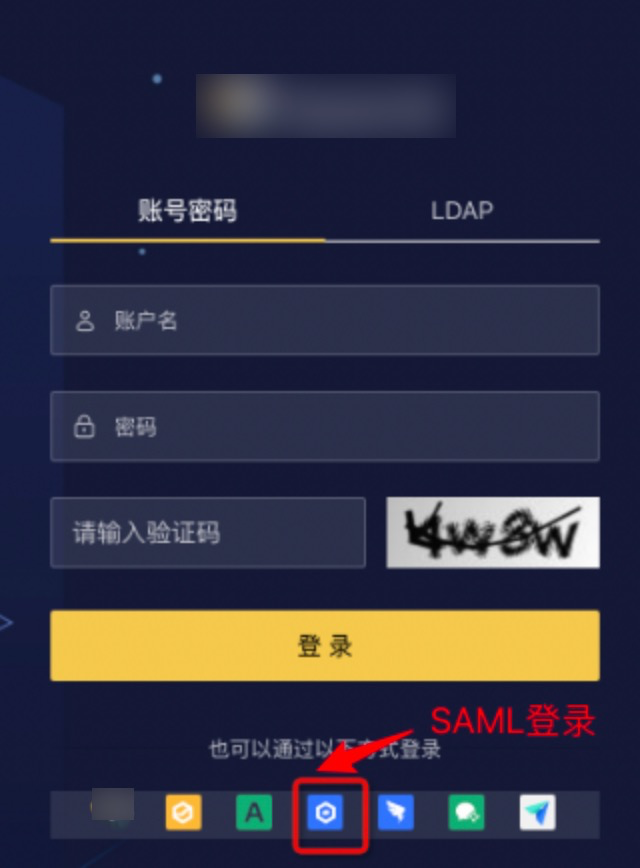本文为您介绍SAML协议的对接及配置说明。
仅独立部署版本支持对接SAML协议,可自行完成对接。若需要紧急支持或专家指导,请联系Quick BI运营负责人。
背景信息
SAML(Security Assertion Markup Language)协议是一种基于XML的安全认证协议,它主要用于在不同的安全域之间传递身份验证和授权信息。SAML协议的主要目的是为了实现单点登录和跨域身份验证,本文介绍如何使用SAML协议与Quick BI进行登录对接。
应用场景
SAML标准定义了身份提供者IDP(identity provider)和服务提供者SP(service provider),这两者分别对应认证系统和Quick BI。
在与Quick BI进行登录对接时,身份提供者就是指三方使用的认证系统如微软Azure,它会向用户提供身份验证服务,并生成SAML断言。服务提供者则是指Quick BI系统,它会接收到SAML断言,并根据其中的信息对用户进行身份验证,从而实现登录对接。
快速开始
1. 前置准备
1.1 租户侧在SAML鉴权服务器上配置Quick BI客户端
各个三方SAML的鉴权服务器(IDP)配置客户端的方式可能不一致,根据实际情况操作,目的是获取IDP方的联合元数据文件,即IDP MetaData元数据文件。以对接微软Azure为例说明如何获取IDP MetaData元数据文件:
步骤一:在微软Azure中搭建Quick BI SAML应用。
设置SP标识符(唯一标识)和回复URL(登录成功后跳转地址,格式为:http(s)://{Quick BI访问地址}/login/saml/callback)。
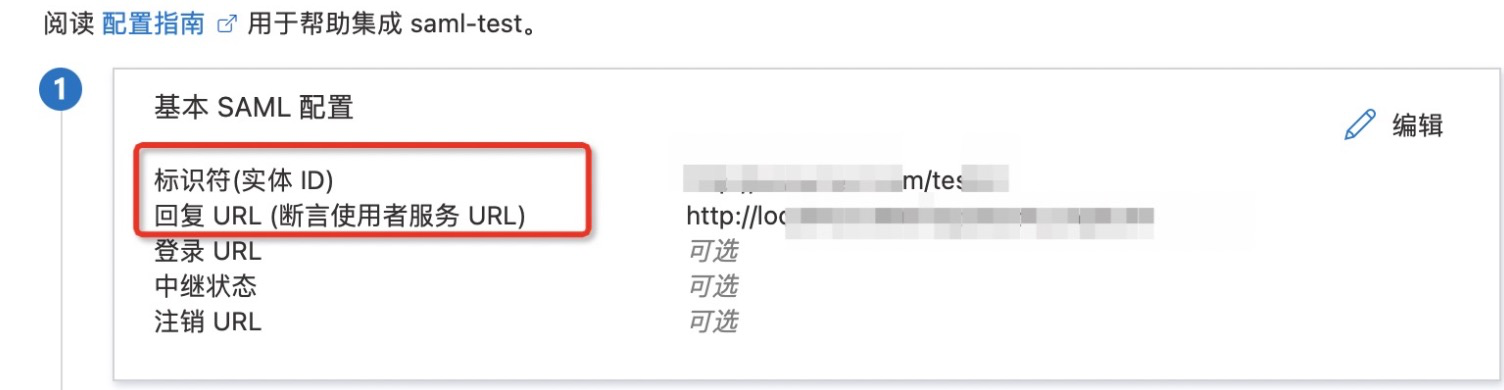
步骤二:下载 IDP MetaData元数据文件
不同的平台下载页面不一样,此处参考微软Azure的SAML登录的元数据XML下载,每个文档下载后一定是xml文件,且包含标签 IDPSSODescriptor
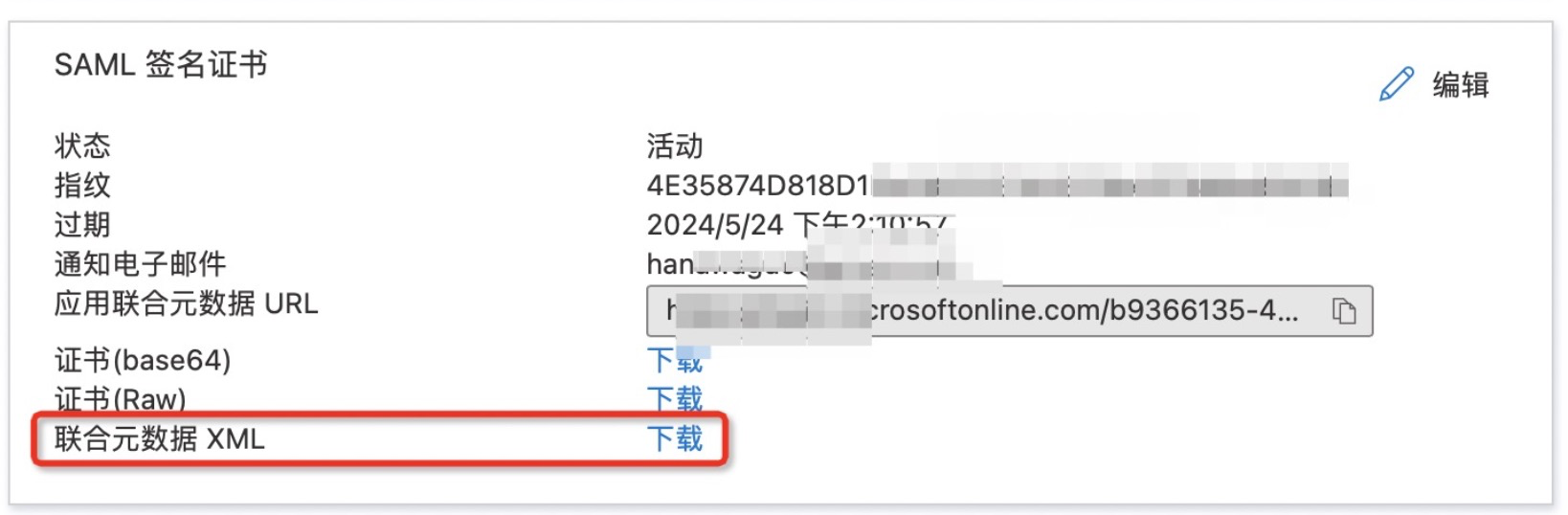
2. 在Quick BI进行对接配置
2.1 开启SAML登录
步骤一:使用登录认证超管账号进入超级管理员后台。
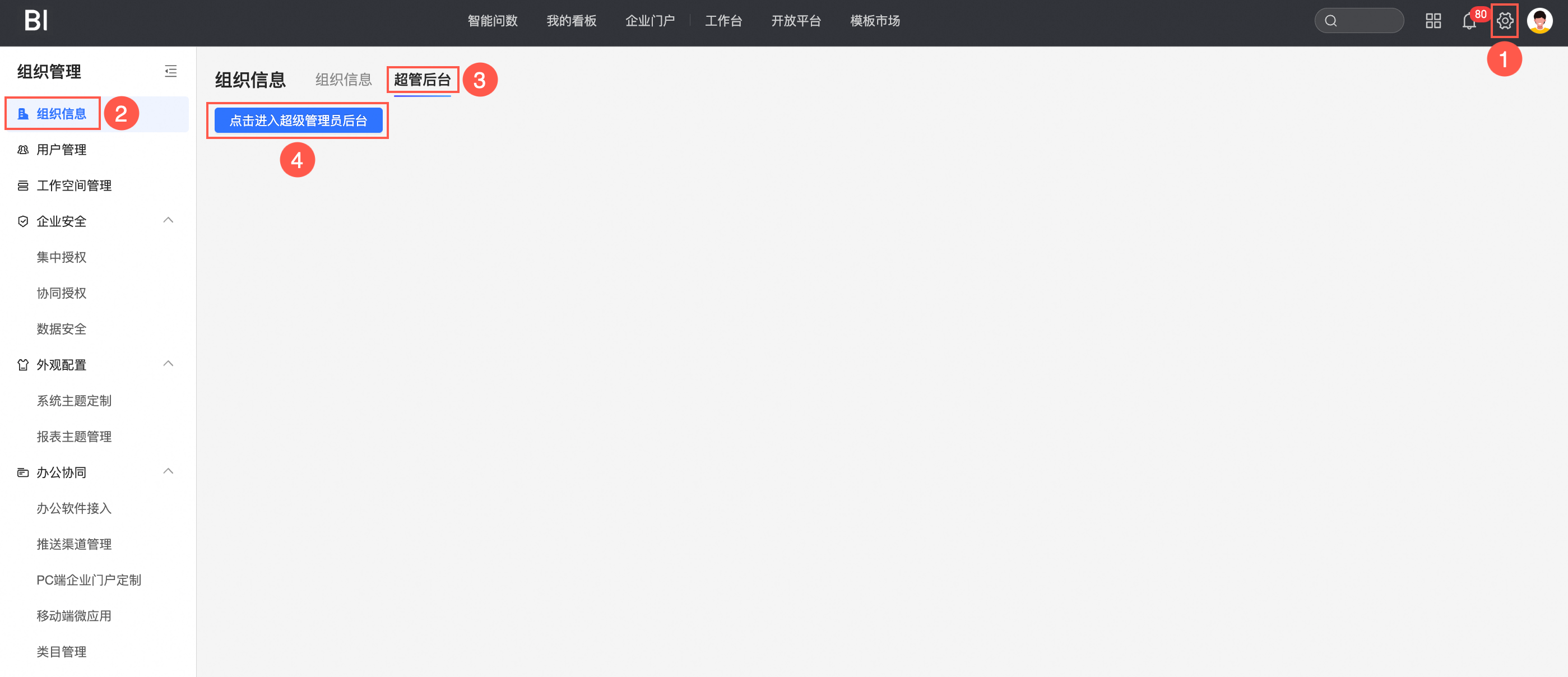
若账号无权限登录时,会出现以下界面,提示“无权限禁止访问”。请联系Quick BI运维人员添加权限。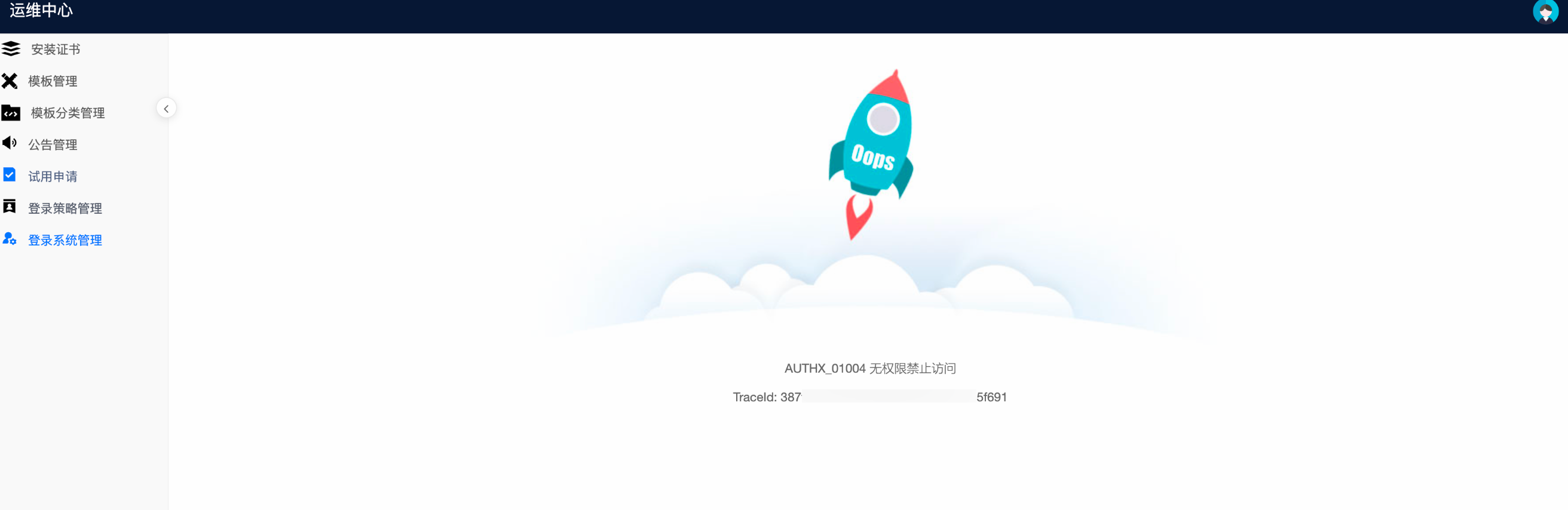
步骤二: 选择登录系统管理->登录全局开关,开启/关闭指定的三方登录方式,保存后立即生效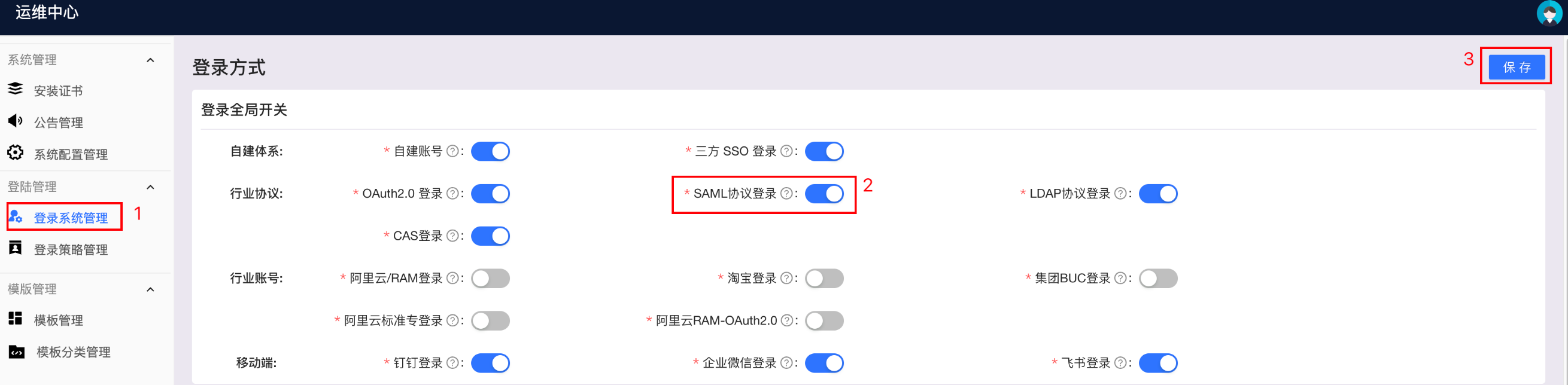
2.2 SAML登录对接配置
步骤一:打开登录认证配置页面
在运维中心->登录策略配置或开放平台->登录认证位置打开。两个位置打开的配置效果是一样的,下边以在运维中心打开对应页面为例,页面如下:
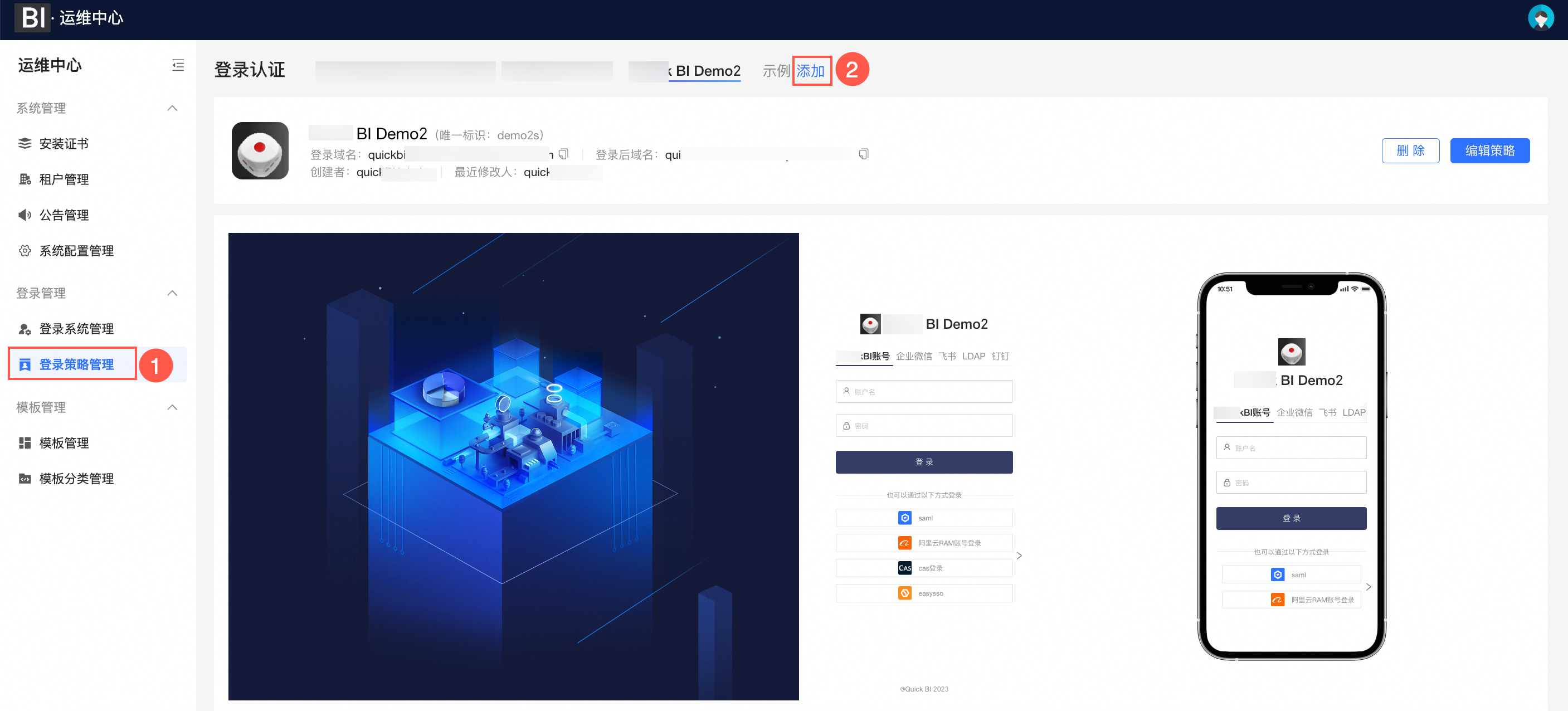
步骤二:添加登录策略
若您已配置过登录策略,则跳过步骤二。
每个登录策略都允许配置一套域名/IP拦截策略,用来指定访问指定域名或IP时Quick BI支持的登录方式。
登录策略配置请参见自定义企业登录门户。
步骤三:选中需要开启SAML登录的策略,并点击编辑策略。
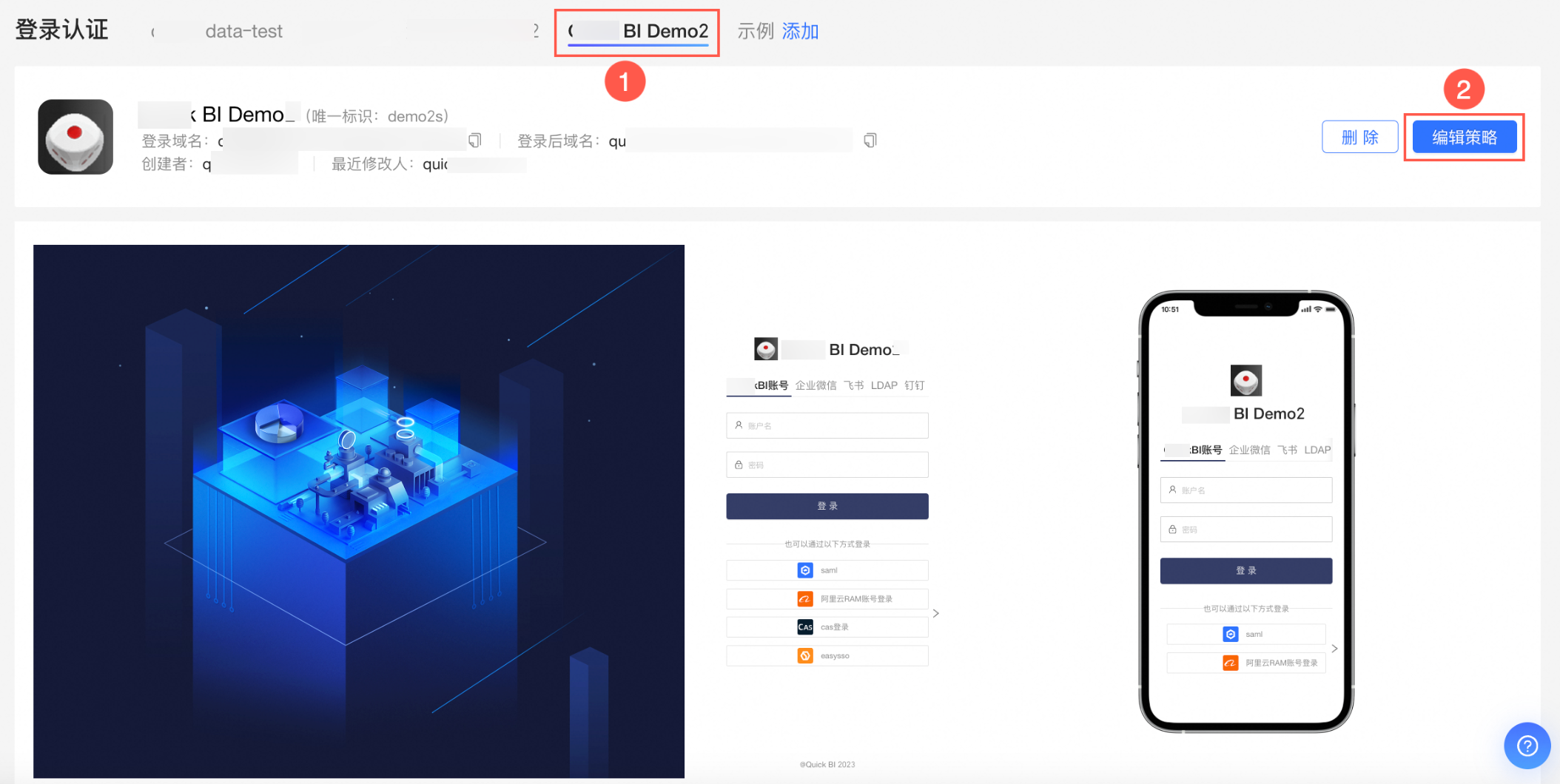
步骤四:在「编辑策略」页面,选择基础设置。
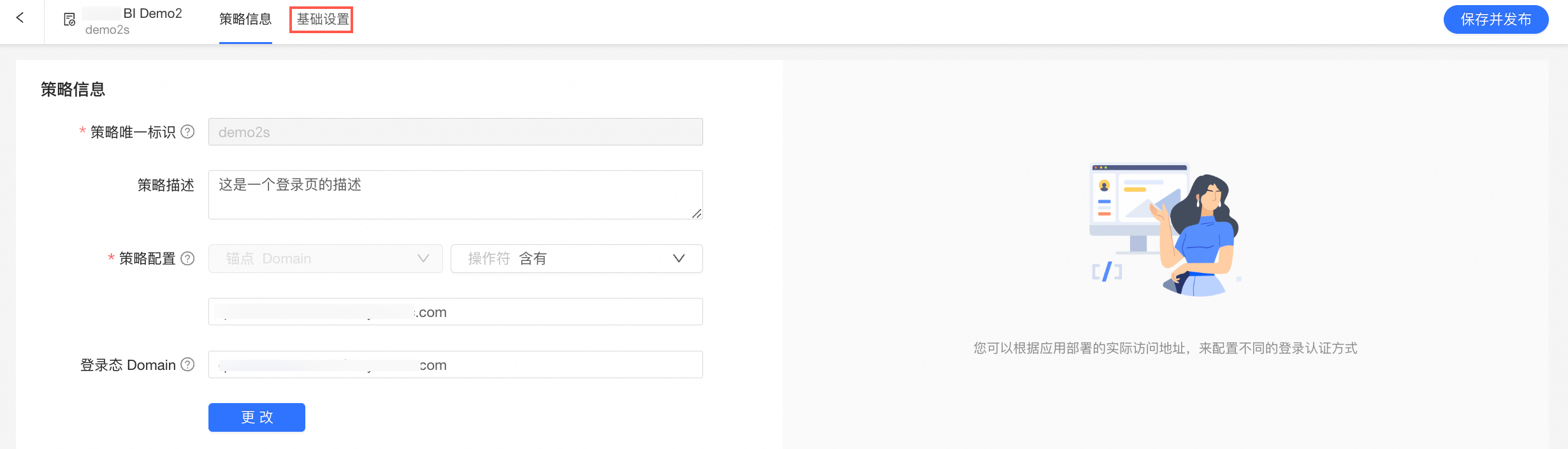
步骤五:配置SAML三方登录
在您进行SAML三方登录配置前,若您未开启Quick BI账号,建议开启,原因为:1)防止三方登录设置错误后,无法登录Quick BI;2)自定义账号配置成功且能正常登录后,可根据需要关闭Quick BI账号。
Quick BI账号配置页面如下(相关配置项请参见内置账号配置说明):
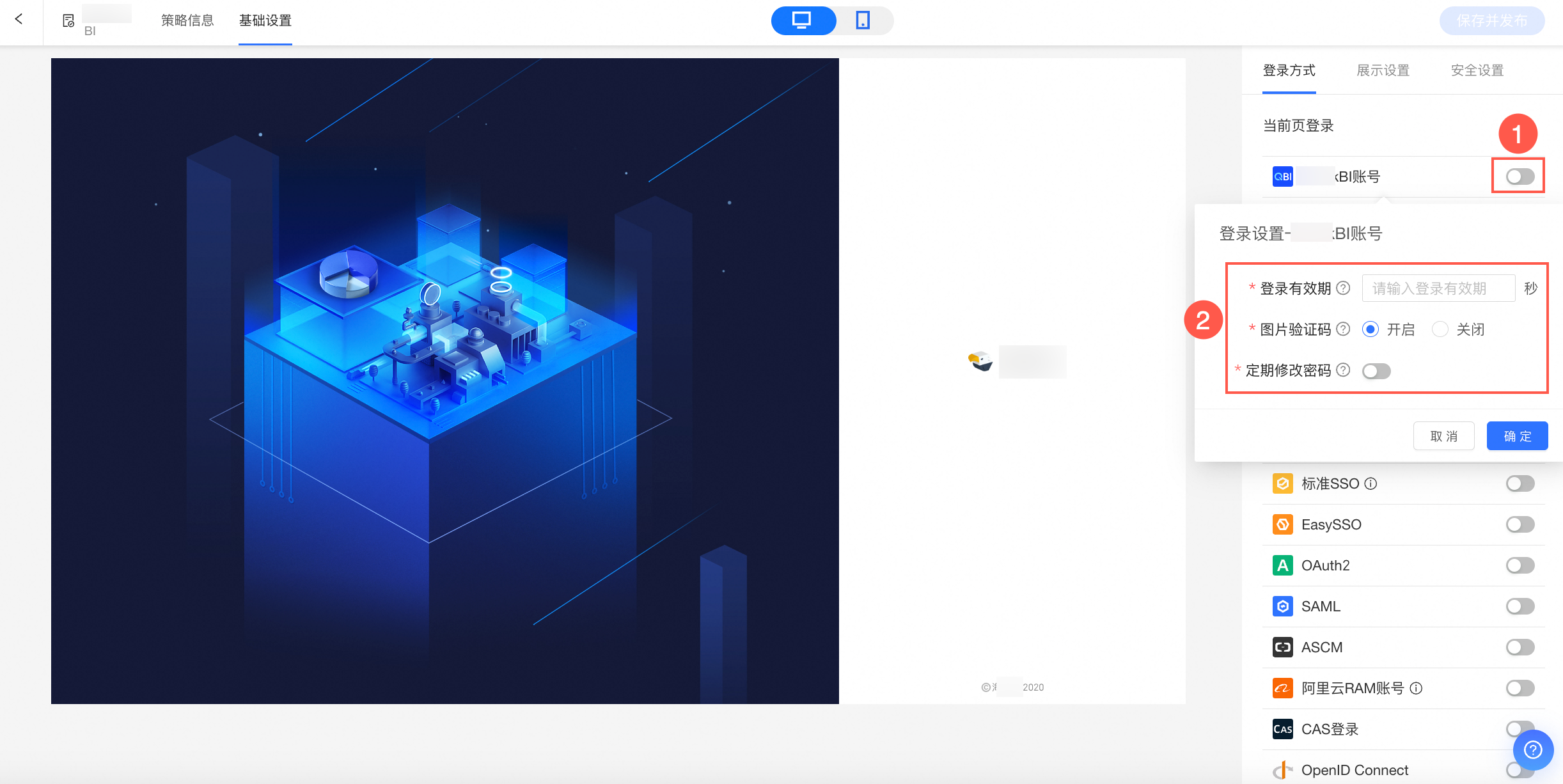
开启SAML登录
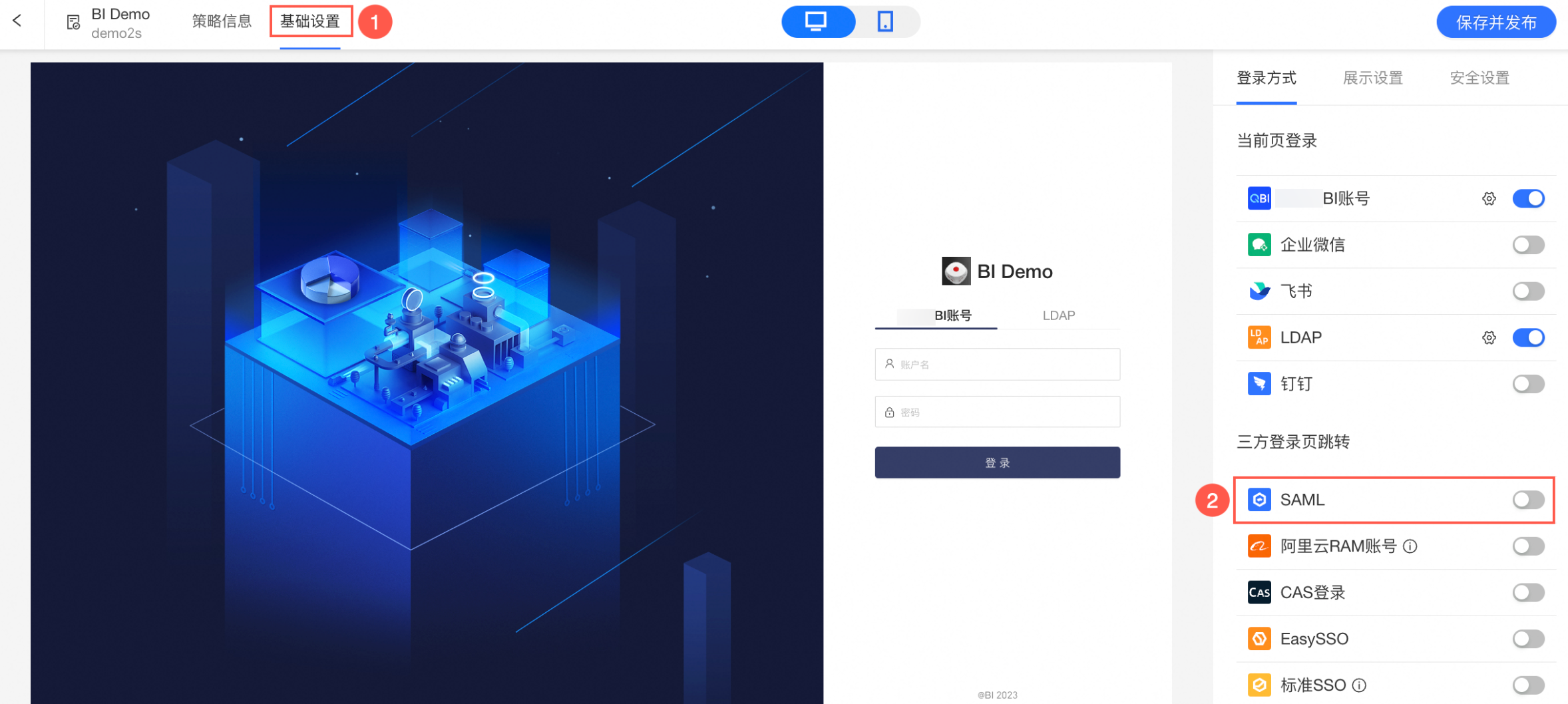
在弹出窗口填写SAML的配置信息。
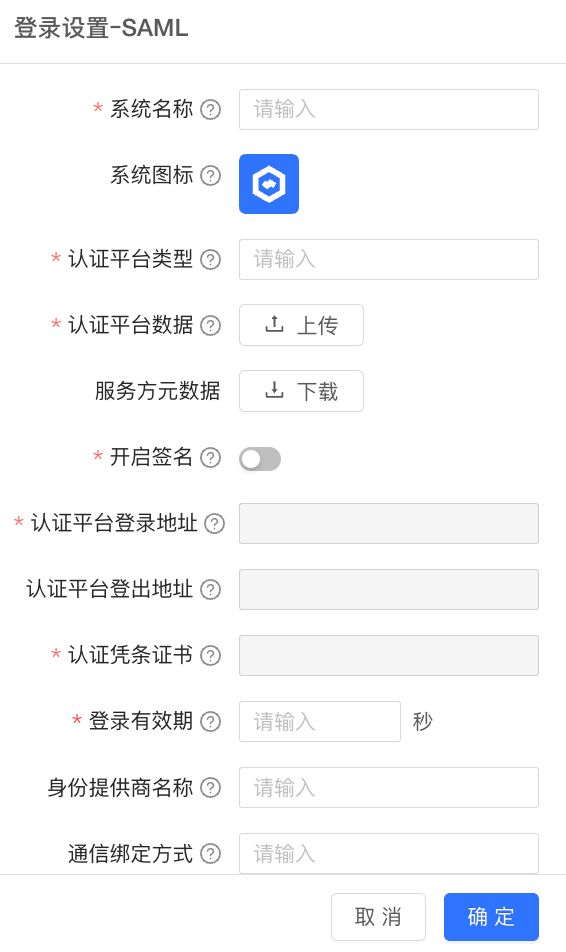
其中,标准SAML账号相关的配置项及说明。
配置项 | 说明 | 参考值 | 提供方 |
系统名称 | 对接的系统名称,用于在登录项的按钮组标题显示。 | 三方SAML | 由租户侧自定义 |
系统icon 说明 配置项为“认证平台类型”,说明为“用于记录当前对接的IDP类型,包括但不限于azure、ad-fs、ascm等”,参考值为空。提供方为“由租户侧鉴权服务器(IDP)提供”。 | 对接的系统图标,用于在登录项中显示图标,最大3MB。 | 由租户侧自定义 | |
认证平台数据 | 由外部身份提供商(IdP)提供的元数据文档,它包括 IdP 的登录服务地址以及 X.509 公钥证书(用于验证 IdP 所颁发的 SAML Assertion 的有效性)。 | https://login.microsoftonline.com/9eXXXXXf-XXXX-XXXX-XXXX-XXXXXXXXXXX5/samlX | 由租户侧鉴权服务器(IDP)提供 |
服务方元数据下载 | 如身份提供商(IDP)需要SP元数据文件(大部分无需此文件),我们提供了一份案例下载,但需要改其中的一些内容,需要更改的部分如下 ${location}为http(s)://此SAML登录对应的qbi域名 /loain/saml/callback ${entityld} 按照身份提供商(IDP)的要求填写,如无要求,则填写登录策略唯一标识。
| ||
开启签名 | 传递的请求是否使用签名,如打开则使用签名加密,IDP所需要的公钥也会在(服务方元数据下载)中所包含,IDP导入公钥来进行签名的验证,每次导入idp.xml后,签名会变化,需要重新下载SP元数据文件,并在您的idp上更新签名。 | 默认为关 | |
认证凭条证书 | 由元数据文档上传自动填入,不可编辑。 | -----BEGIN CERTIFICATE-----XXXXXXXXXXXXXXXXXX-----END CERTIFICATE----- | 由租户侧鉴权服务器(IDP)提供 |
登录有效期 说明
| -1,表示随浏览器关闭失效; > 0,指定失效时间,失效后重新登录。 | -1 | 由租户侧自定义 |
步骤六: 保存并发布策略
保存发布后立即生效,请慎重操作。
推荐新建无痕模式窗口或者打开其他浏览器测试登录配置是否成功,以防退出登录后由于登录配置错误导致无法登录。
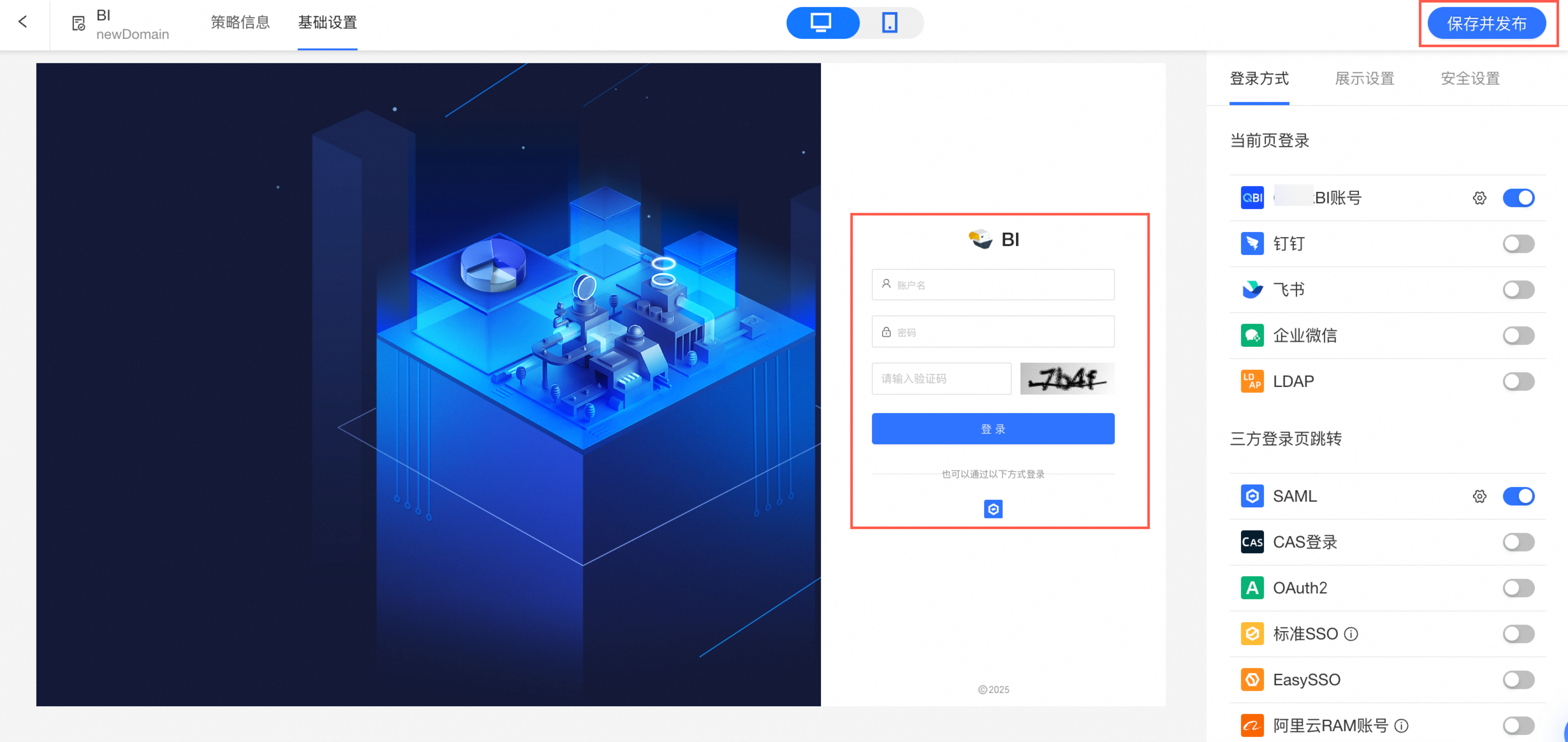
3. 登录验证
在您完成SAML登录对接配置后,请访问Quick BI服务地址,并点击SAML登录,进行登录验证。
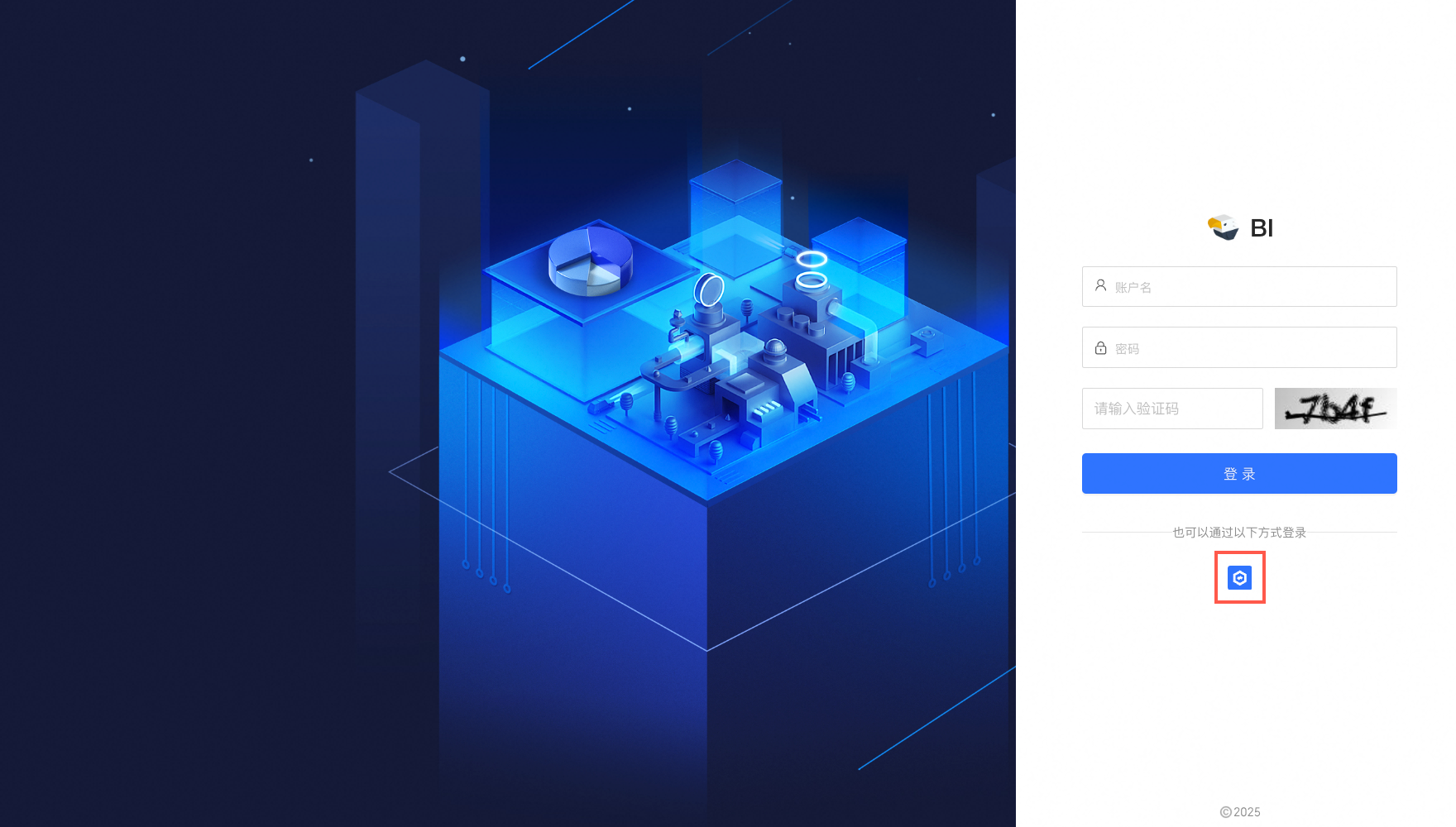
为了防止其他因素干扰,推荐新建无痕窗口用来测试登录。
需要注意的是所有的无痕窗口共用cookies,通过关闭窗口清空登录态时需要保证所有无痕窗口被关闭。
登录对接成功效果:当您登录后,出现以下页面,则说明已对接成功。 抛错原因是您当前登录的三方账号还未同步到Quick BI组织中,鉴权不通过,此时,您需要进行三方账号同步,请参见独立部署:三方账号同步方案。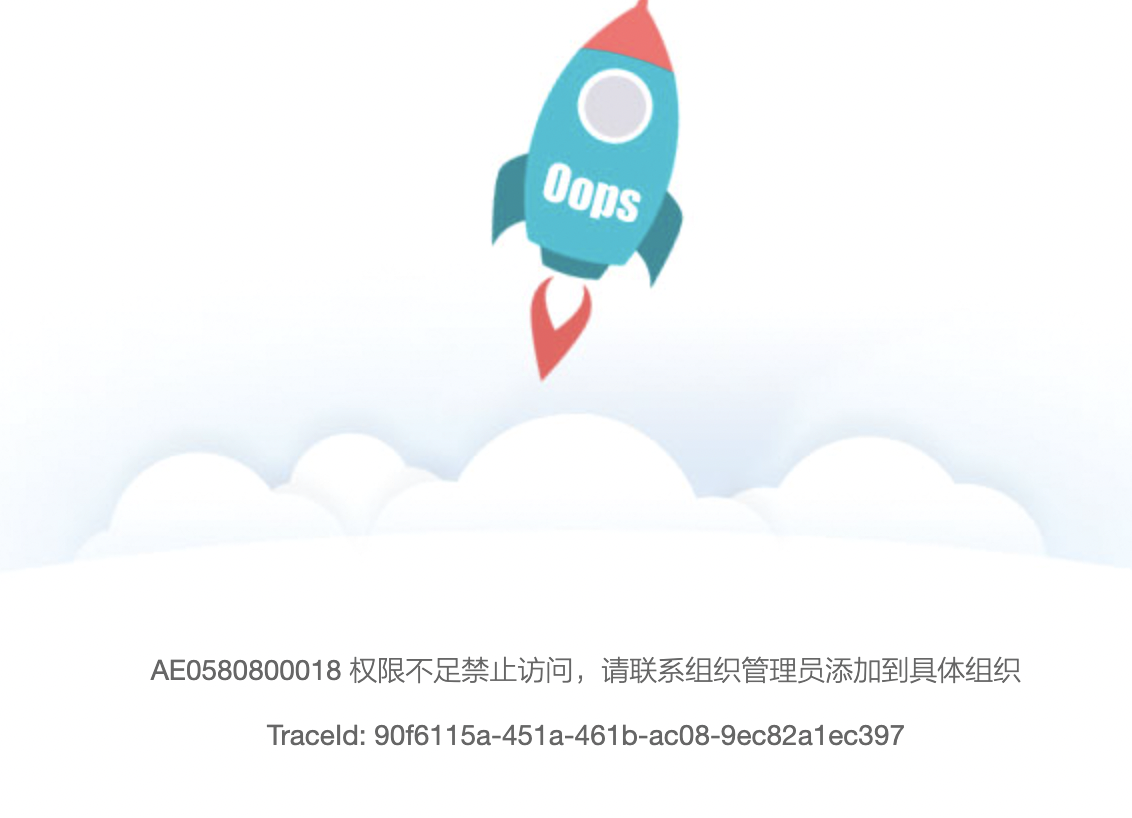
4. 登录常见问题
1. AE0580800018 权限不足禁止访问,请联系组织管理员添加到具体组织
无组织用户默认无法访问Quick BI,需要先将三方账号添加到Quick BI,请参见独立部署:三方账号同步方案。
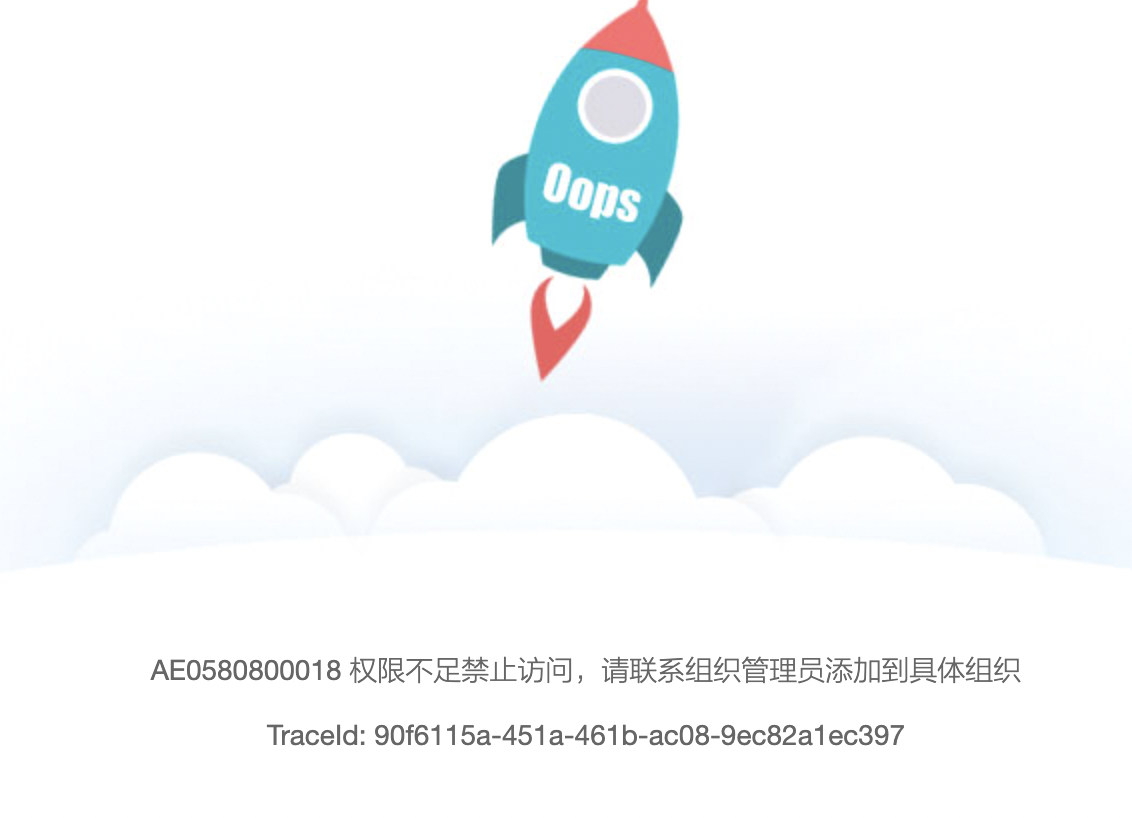
协议说明
1.登录流程
Quick BI作为SAML协议中的SP角色,用户请求登录Quick BI,SP生成SAML请求,IDP接收并解析SAML请求并进行用户认证后返回SAML响应,SP接收并解析SAML响应后,提取断言Assertion中的用户信息用于登录Quick BI。
以微软Azure为例:
用户访问Quick BI,点击已配置好的SAML登录渠道。
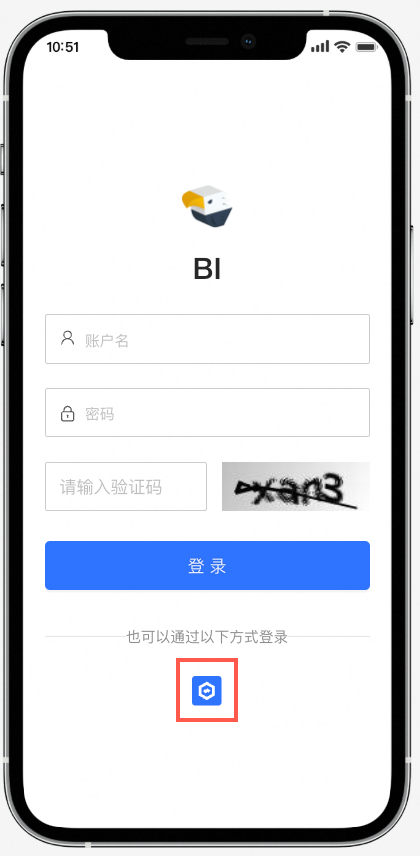
Quick BI根据IDP Meta元数据文件,构造请求体(SAMLRequest)并跳转到IDP的登录地址
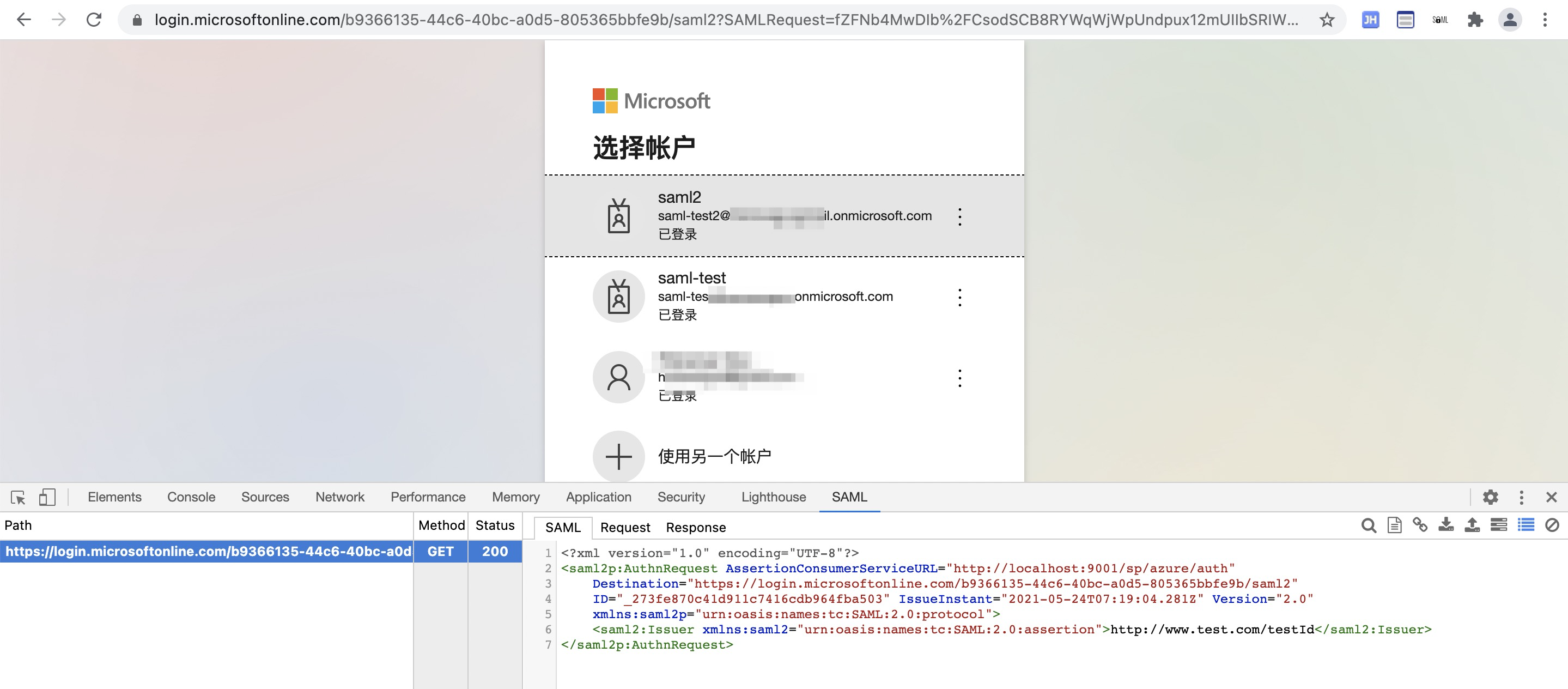
IDP登录成功后会自动跳转回在IDP配置的回复(回调)地址:http(s)://{Quick BI访问地址}/login/saml/callback
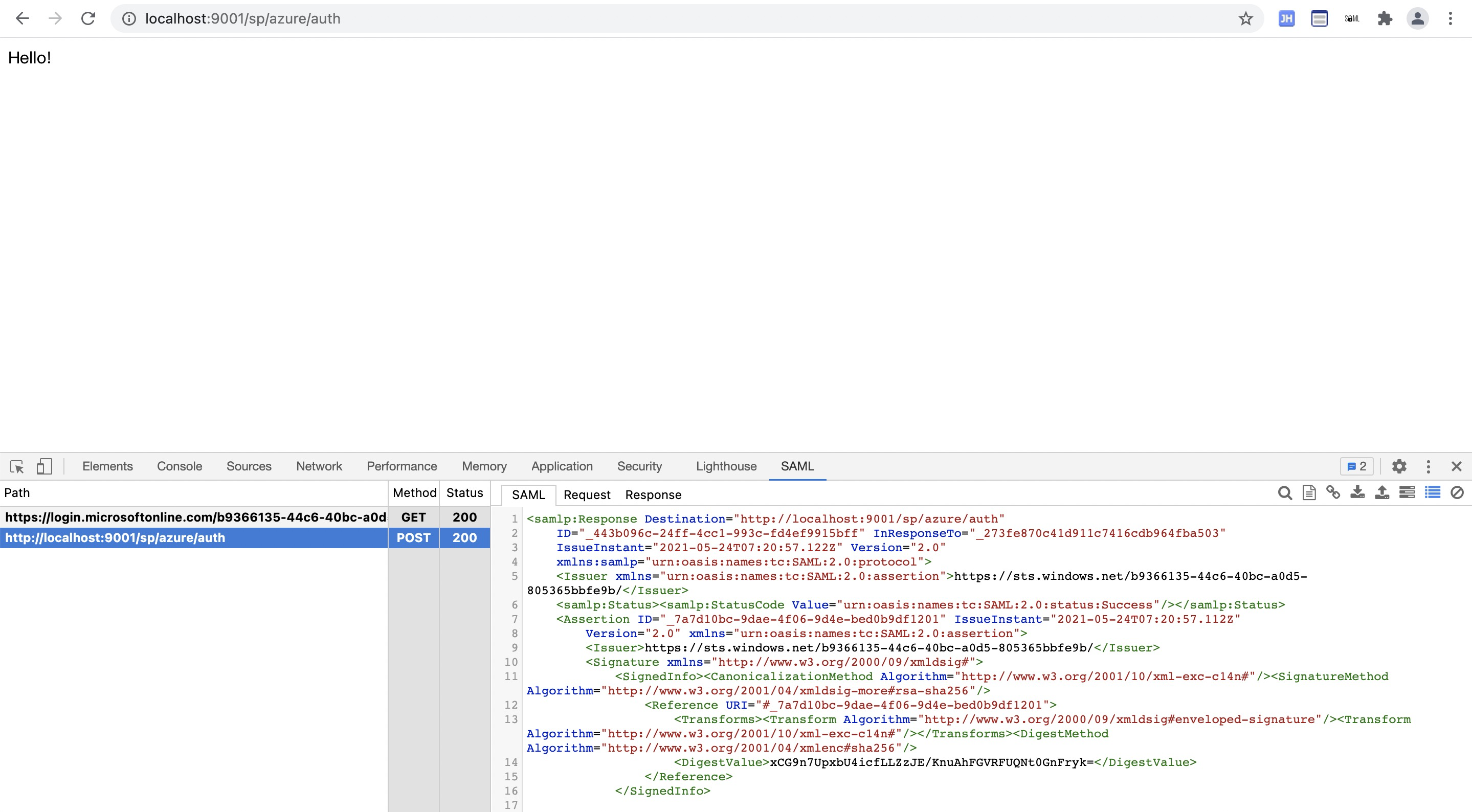
接收到IDP登录成功的信息后解析返回体(SAMLResponse),根据IDP Meta元数据文件对x509证书验签
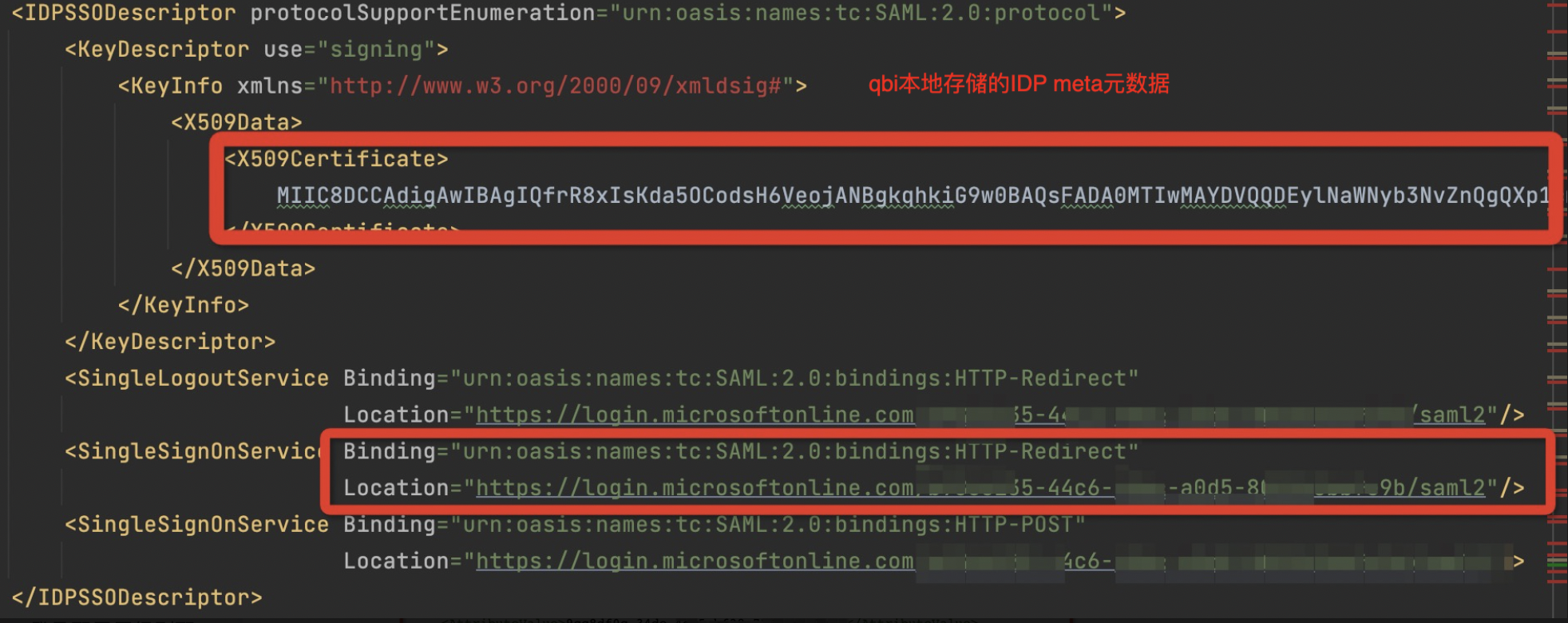
解析SAMLResponse中的用户数据用于Quick BI登录
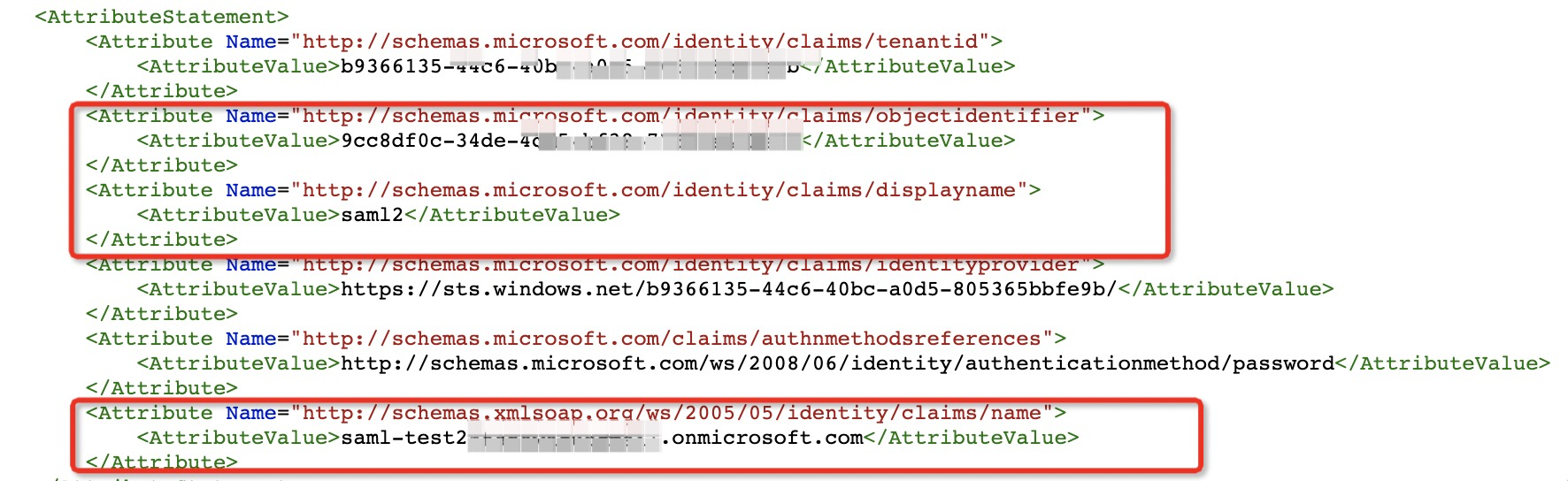
2.登出配置
Quick BI登出地址为:/logout/saml/callback。以Keycloak为例,则添加以下三项即可。
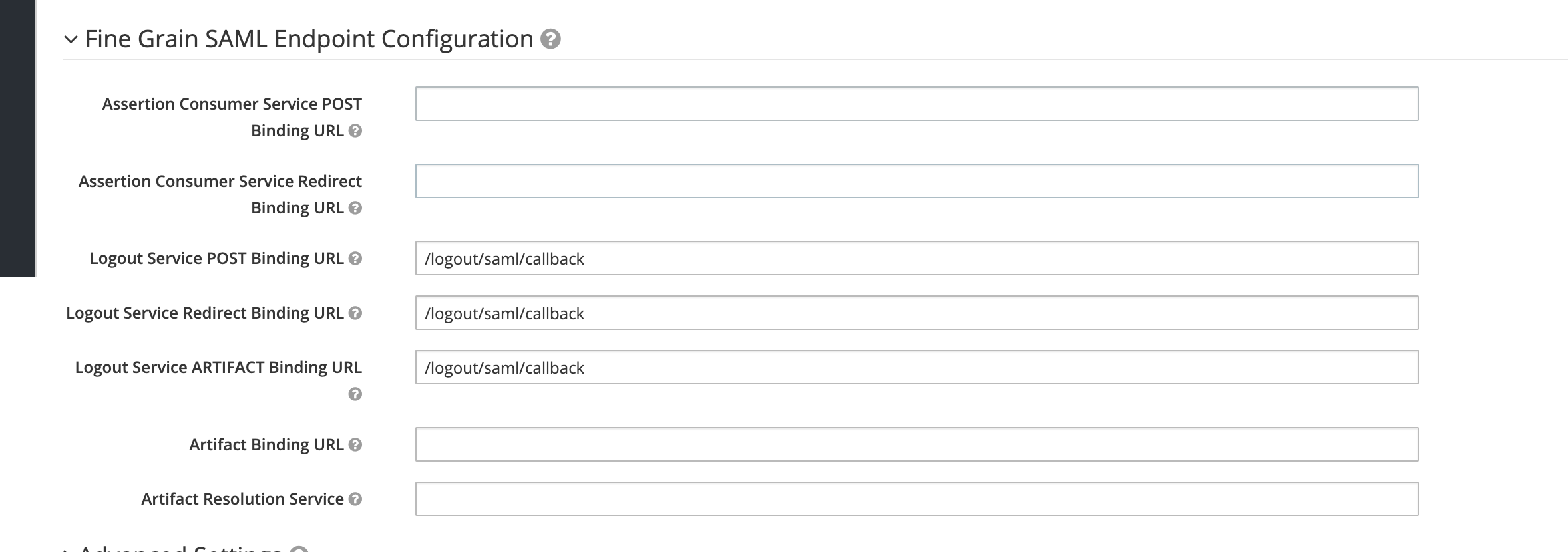
最佳实践-对接微软Azure的SAML应用
1. 资源准备
1.1. 在IDP(Azure AD)中搭建Quick BI SAML应用
该流程使用微软的Azure平台作为IDP,在使用期间需要对微软的账号进行服务订阅(账号订阅Azure Active Directory)。
选择 Azure Active Directory。
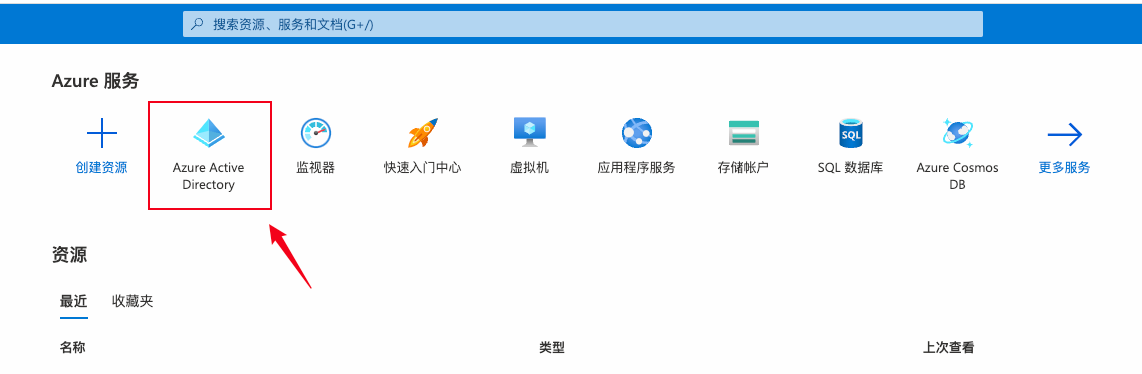
选择企业应用程序。
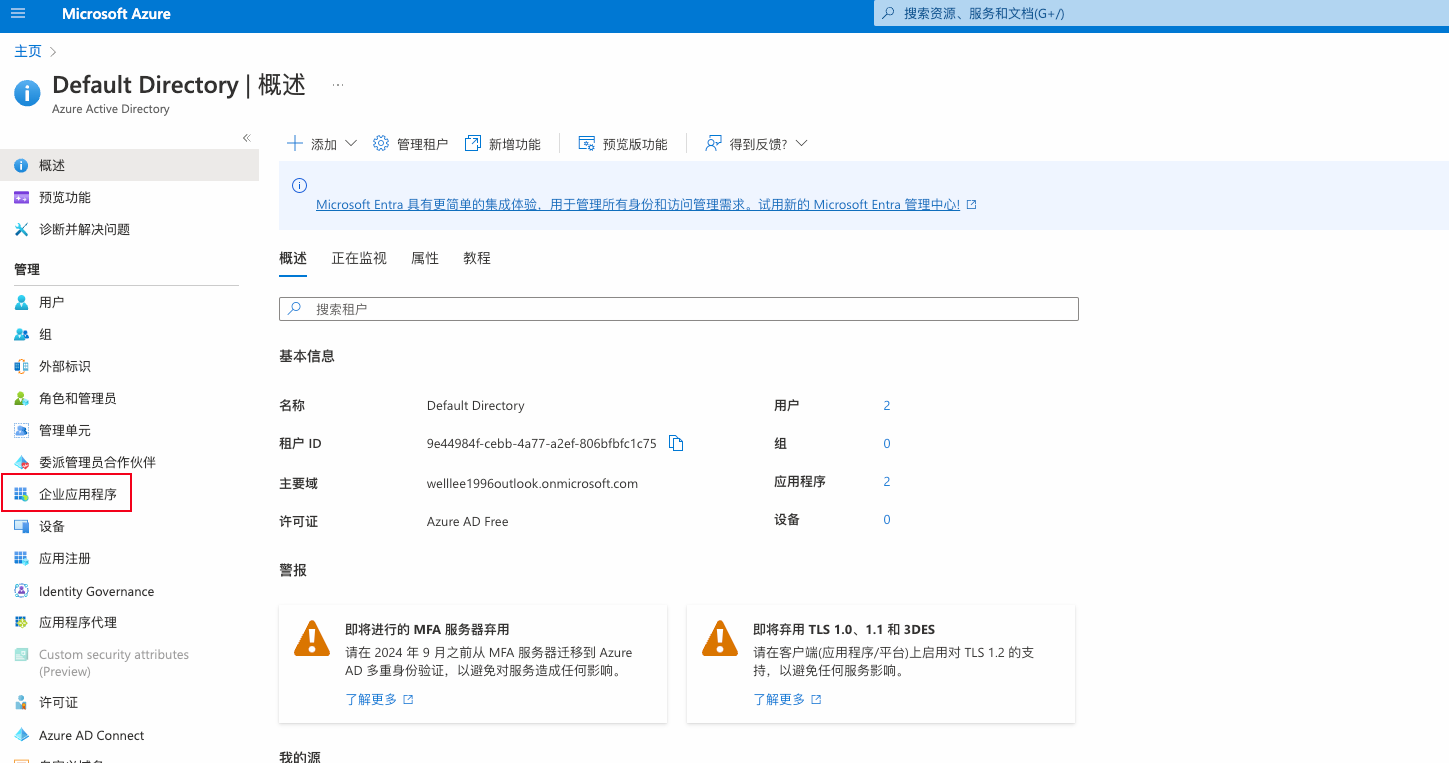
创建你自己的应用程序。
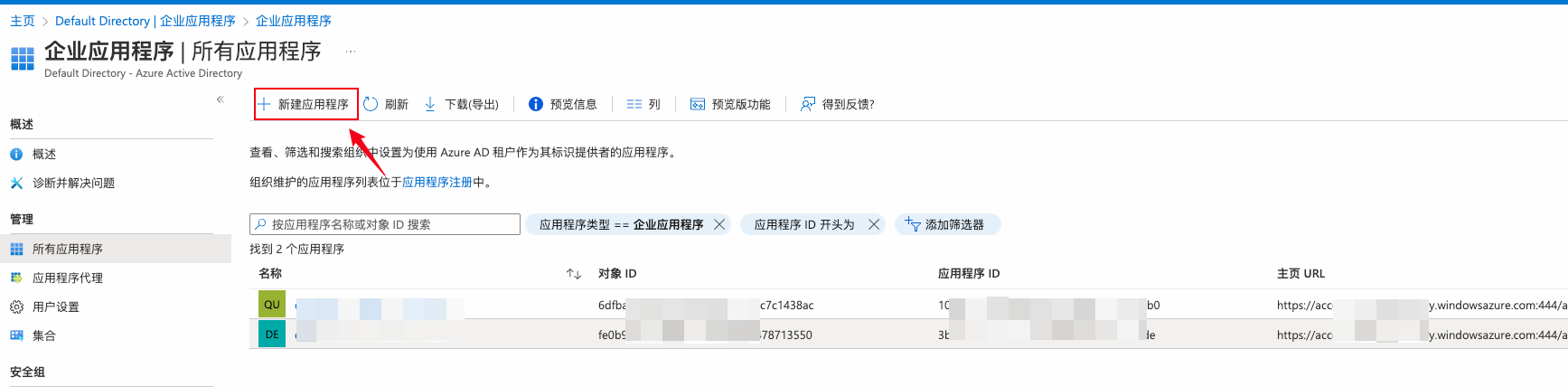
选择集成未在库中找到的任何其他应用程序(非库),假设名称是saml-test,并点击创建。
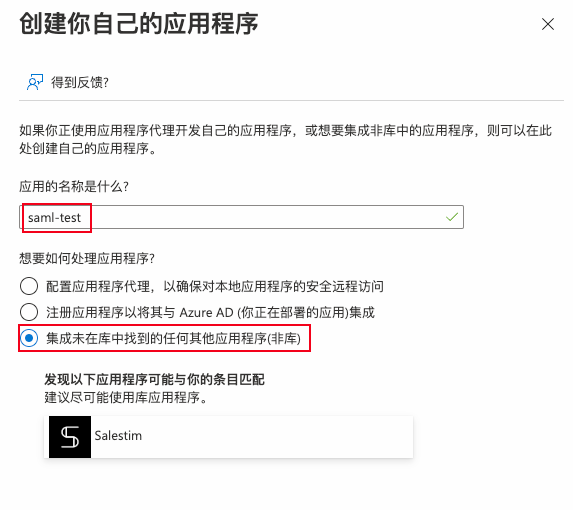
设置单一登录->开始。
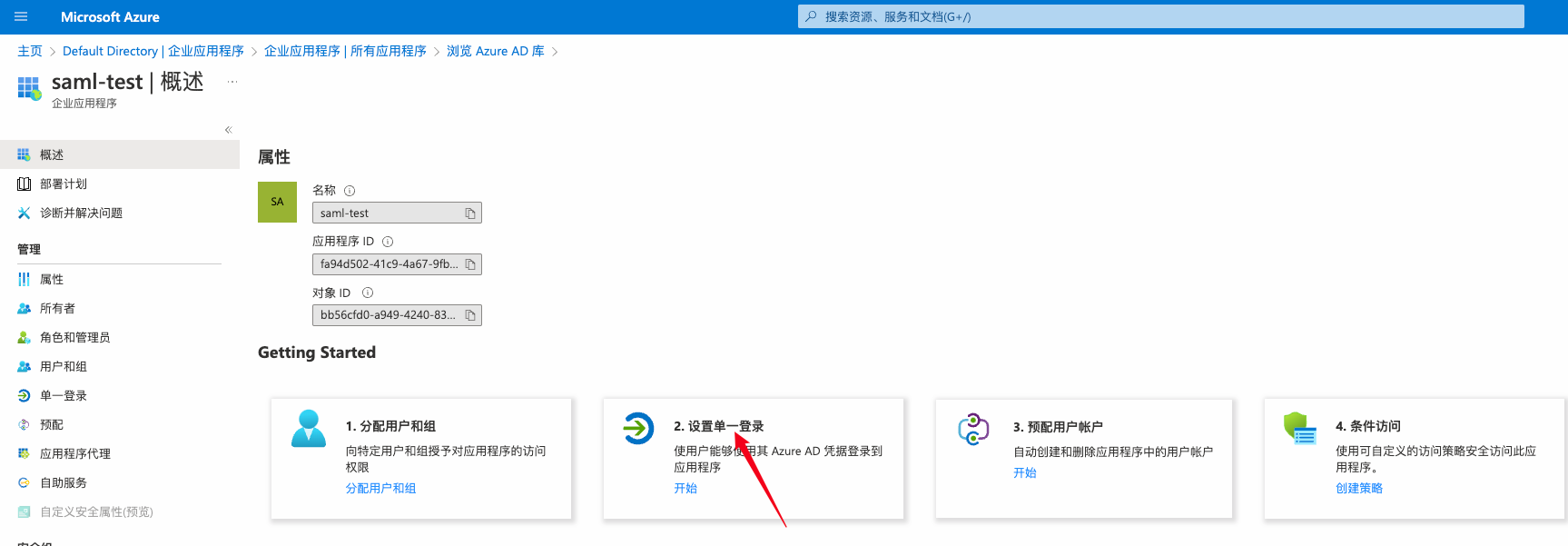
选择单一登录方法-SAML。
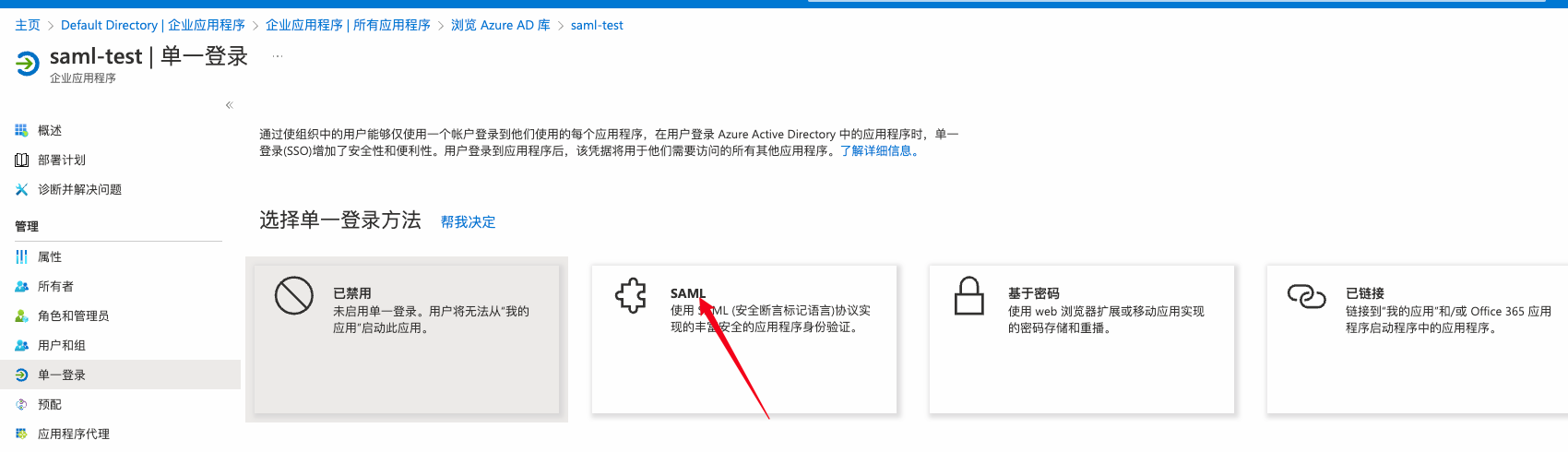
上传元数据文件或手动进行SAML配置。
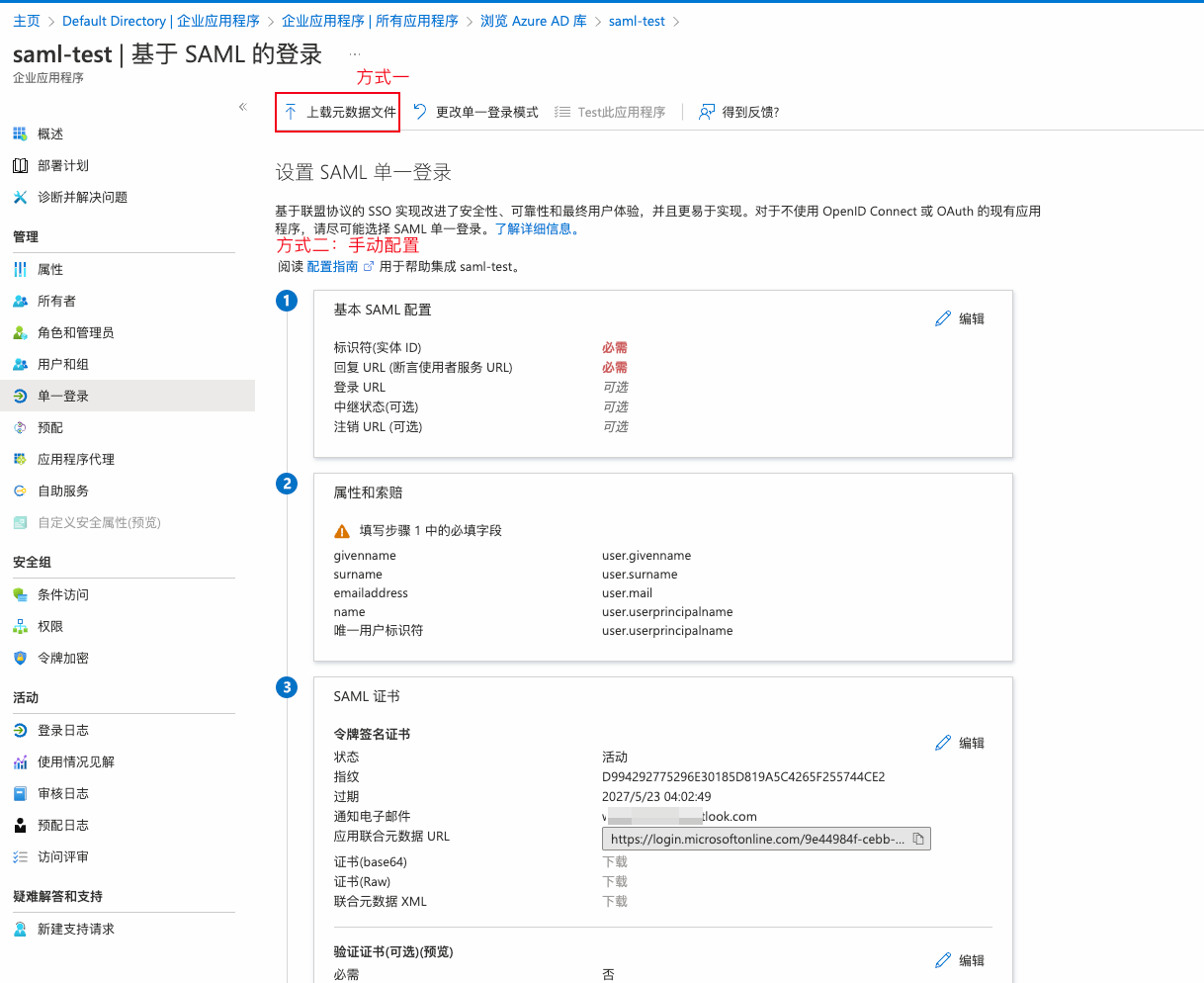
若选择上传元数据文件,即SP MetaData
示例SP MetaData元数据文件,里面的${domain}需要替换成配置的域名。其中,X509Data证书需要与IDP MetaData中的保持一致,证书内容可以替换,以下为示例。
<?xml version="1.0" encoding="UTF-8"?><md:EntityDescriptor xmlns:md="urn:oasis:names:tc:SAML:2.0:metadata" entityID="${domain}">
<md:SPSSODescriptor WantAssertionsSigned="true" protocolSupportEnumeration="urn:oasis:names:tc:SAML:2.0:protocol">
<md:KeyDescriptor use="signing">
<ds:KeyInfo xmlns:ds="http://www.w3.org/2000/09/xmldsig#">
<ds:X509Data>
<ds:X509Certificate>MIIDdzCCAl+gAwIBAgIEcLh01DANBgkqhkiG9w0BAQsFADBsMRAwDgYDVQQGEwdVbmtub3duMRAw
DgYDVQQIEwdVbmtub3duMRAwDgYDVQQHEwdVbmtub3duMRAwDgYDVQQKEwdVbmtub3duMRAwDgYD
VQQLEwdVbmtub3duMRAwDgYDVQQDEwdVbmtub3duMB4XDTE0MDUxMzE0MTEwMVoXDTE0MDgxMTE0
MTEwMVowbDEQMA4GA1UEBhMHVW5rbm93bjEQMA4GA1UECBMHVW5rbm93bjEQMA4GA1UEBxMHVW5r
bm93bjEQMA4GA1UEChMHVW5rbm93bjEQMA4GA1UECxMHVW5rbm93bjEQMA4GA1UEAxMHVW5rbm93
bjCCASIwDQYJKcccsad23QEBBQADggEPADCCAQoCggEBAM7Z3B24Js7QFGqsQALG2PorXMrUEGdT
+mmnGeNYeZ0b7faUFUVc7xyGAoAdaRKqUsMYMcTInk1iC6KxpGNiemnpgwApB9S3sZOP2lxl42bI
relsrhZ+dWGvE6tbszOCGJGCB2/P+qydAbYHOsRxElIxDiiygbPzYZdGmpQXHl2qmegymWHss9+f
1W3+2+wCCr3wdTsyeXFQp/Z4uFJtHrUaN1FgCsL3MWepJEaaWegElu5XnN40/3vT216L0Ye89uYp
GNF5bvDNufbOVnA90xDVFGBI+gJeUk3/akVQmopCcQ+cgUs2HCsqSXHbjkafgSQanMeWZJNSllP0
JVo8RjECAwEAAaMhMB8wHQYDVR0OBBYEFEeaJ0sRg9qf6cRLDdZbi4SiAGucMA0GCSqGSIb3DQEB
CwUAA4IBAQAUKVZRkNm4lR1uCogyrSnSObfg/aayrRb5/CT1bYFQCJYC53VJHKlllKg/L9jMaVRI
gmX5NJyCsuCOG4ievW91PSzPMAizgLA87VZxOddInuXeDenPAy60gUmu2ab2mnUWi0KLB/gBYGVV
HK5E9Veb3ZwKS+LCvAhy4jjes2vaM6tMWISmQtkilPS1a3wh9AY6YRCGgG6np/RNpVPYiqtWw3Zs
Jm9U8s/MOMeS/i7BC77rRVQLXaiFjPbcGU/b/SygT9kEDSgEmxXbxqWAw6DJB3b2pUR6LFuiLbRX
wrb4lOubv8GAqYt6GYxGnkAZ6OicftZbiLb0KpywDA/vOWsH</ds:X509Certificate>
</ds:X509Data>
</ds:KeyInfo>
</md:KeyDescriptor>
<md:NameIDFormat>urn:oasis:names:tc:SAML:1.1:nameid-format:emailAddress</md:NameIDFormat>
<md:NameIDFormat>urn:oasis:names:tc:SAML:2.0:nameid-format:transient</md:NameIDFormat>
<md:NameIDFormat>urn:oasis:names:tc:SAML:2.0:nameid-format:persistent</md:NameIDFormat>
<md:NameIDFormat>urn:oasis:names:tc:SAML:1.1:nameid-format:unspecified</md:NameIDFormat>
<md:AssertionConsumerService Binding="urn:oasis:names:tc:SAML:2.0:bindings:HTTP-POST" Location="https://${domain}/login/saml/callback" index="0" isDefault="true"/>
</md:SPSSODescriptor>
</md:EntityDescriptor>{location}为从Quick BI跳转到专有云的原始链接,要使用https地址(地址为https://qbi域名 /loain/saml/callback)。
{tentityld}和之前填写的服务提供商名称保持一致。
若选择手动配置,需要设置好标识符、回复URL。
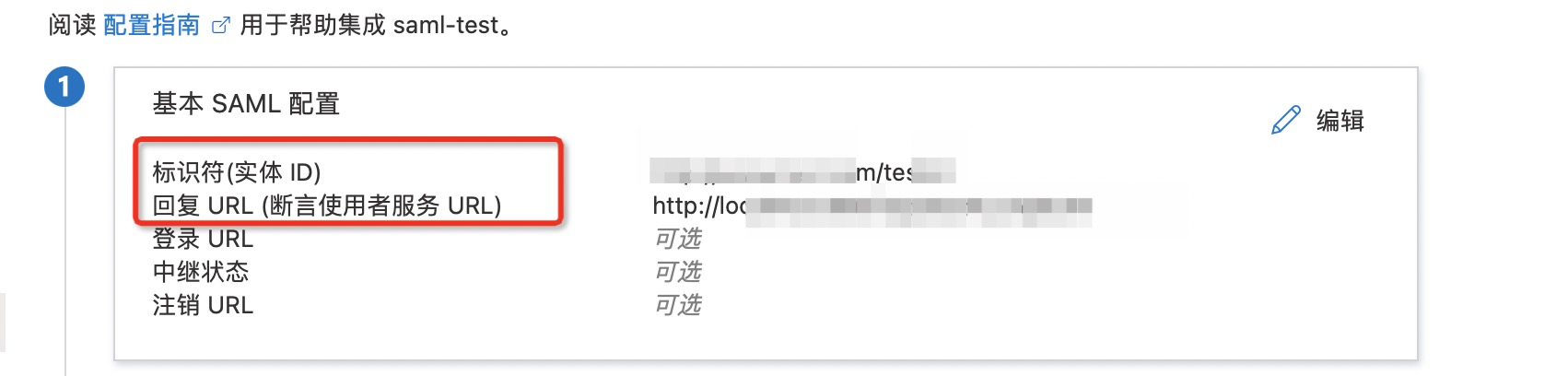 回复URL作为登录成功后跳转的SP地址。
回复URL作为登录成功后跳转的SP地址。下载Azure对应的元数据文件。
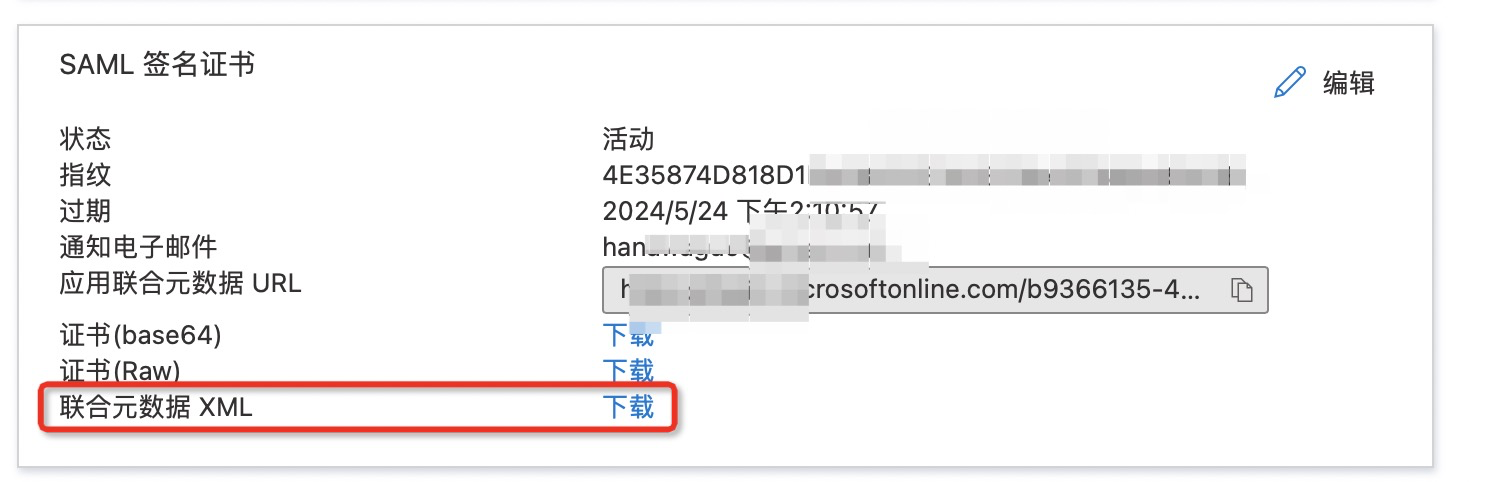 该元数据XML内的包含了公钥x509证书,即IDP MetaData。
该元数据XML内的包含了公钥x509证书,即IDP MetaData。
1.2 在Azure AD中分配用户
在Azure AD中选择用户->创建新用户。
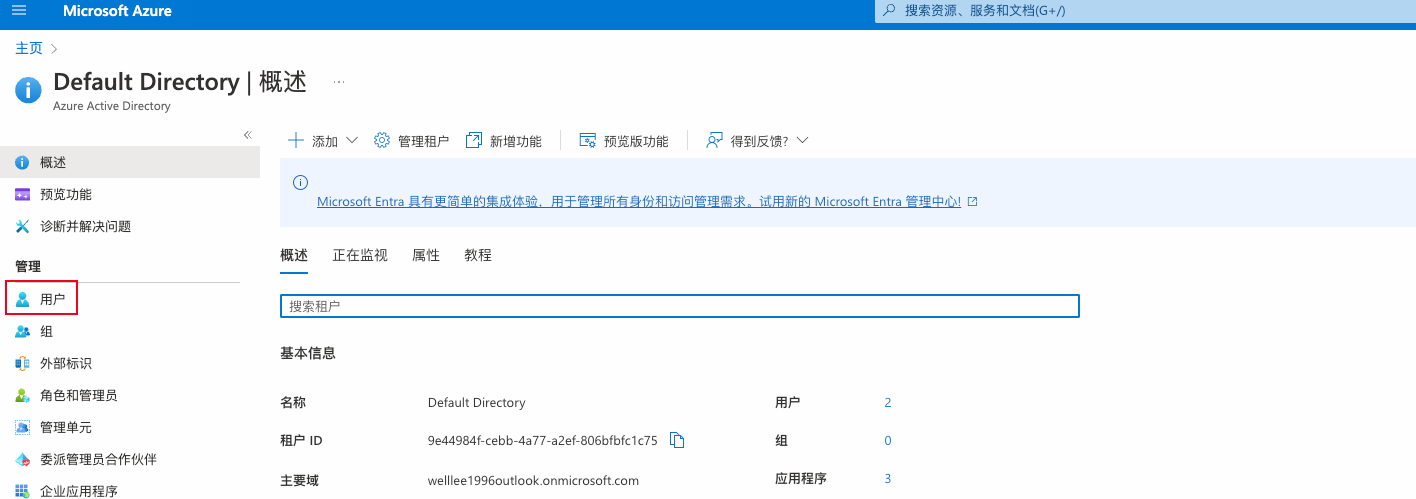
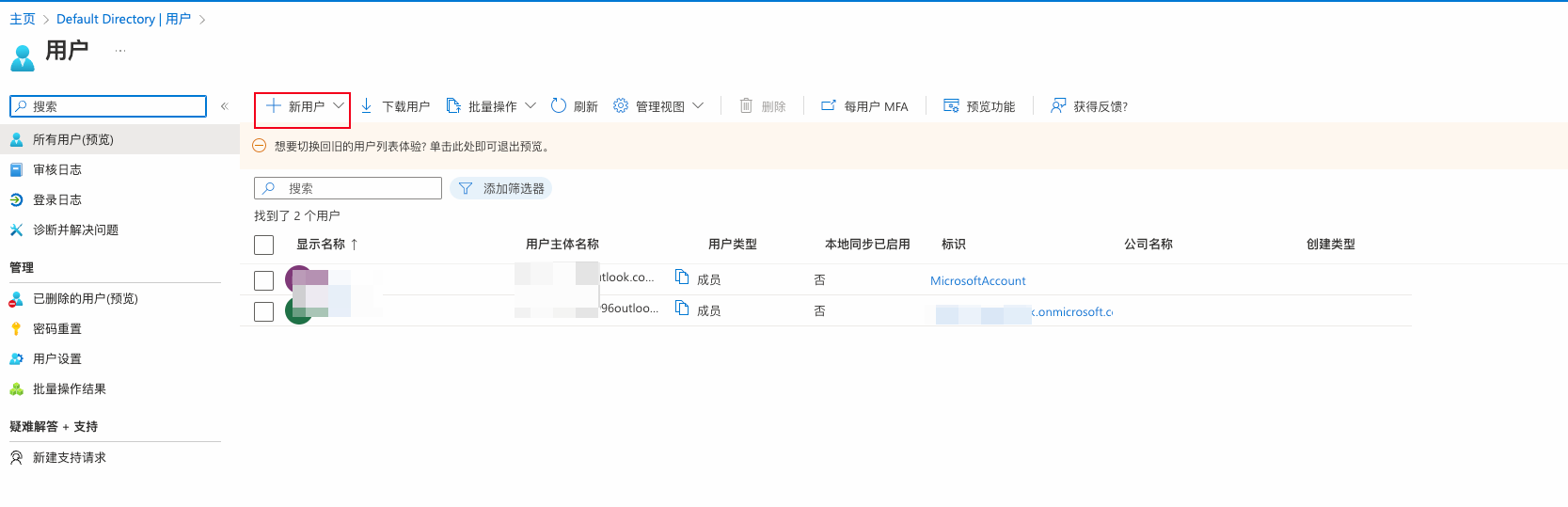
新建用户后,到企业应用程序并选择进入刚刚创建的企业程序saml-test应用中,点击概述->分配用户和组。
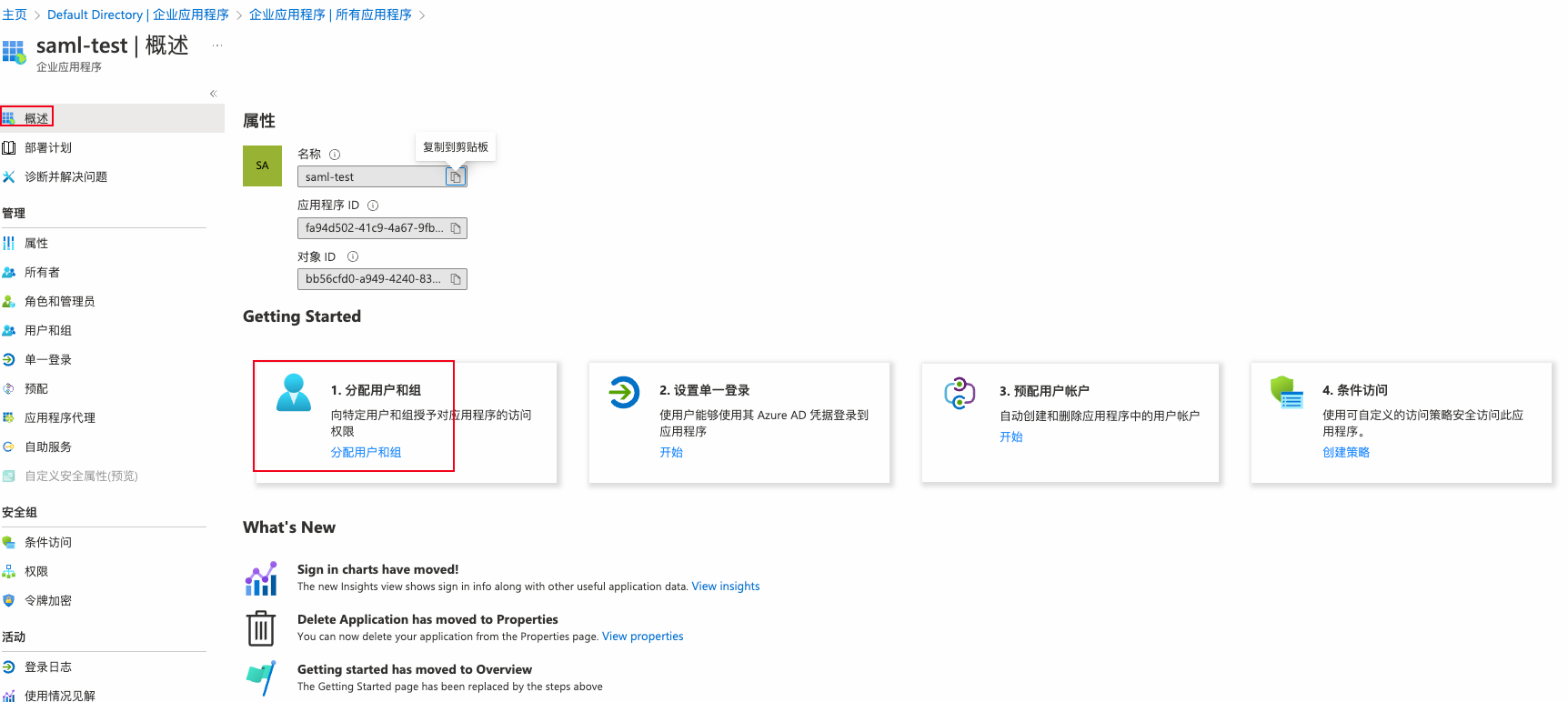
添加用户/组。
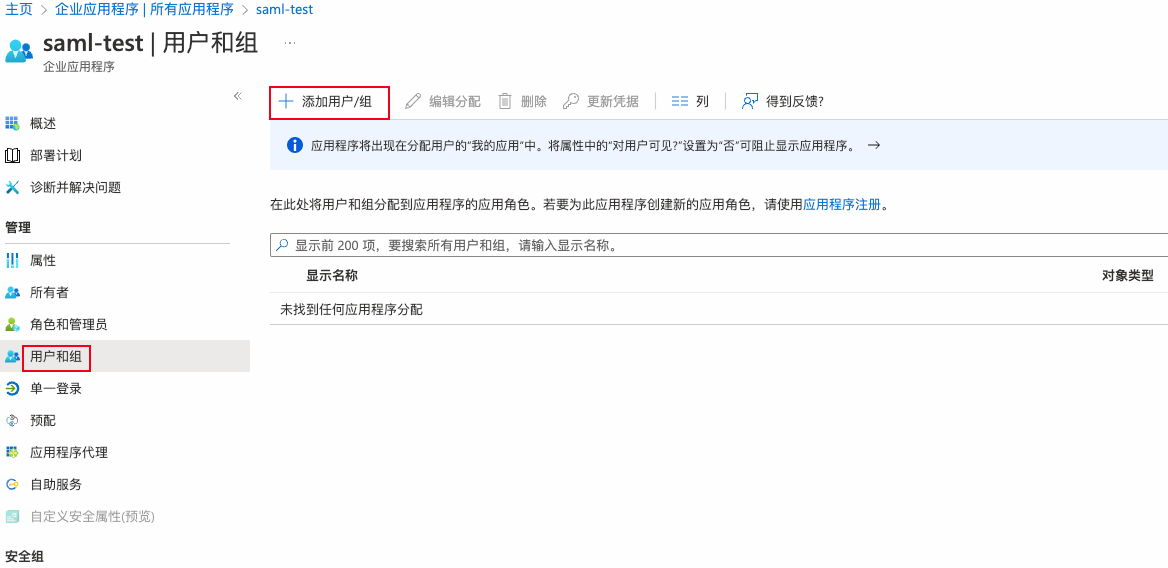
在用户和组下边新增的用户访问saml-test的权限
2. SP服务提供方(Quick BI)
Quick BI作为SP方,会提取IDP联合元数据XML的信息,即读取IDP MetaData元数据文件,详见1.1步骤中的「下载联合元数据文件」。
x509证书
登录地址,IDP门户的登录地址
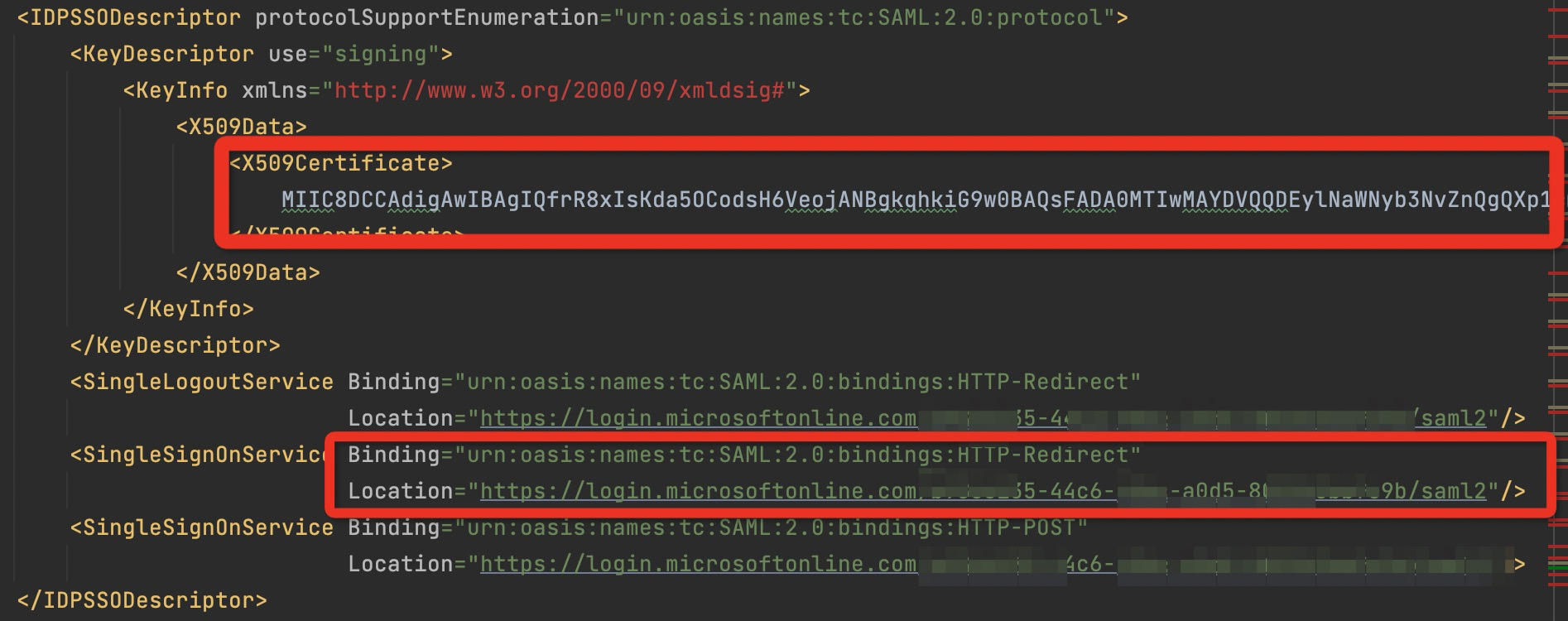
IDPSSODescriptor是作为SAML协议中IDP方的描述内容存在
3. 在Quick BI中进行SAML协议的登录认证
配置详情请参见配置说明。
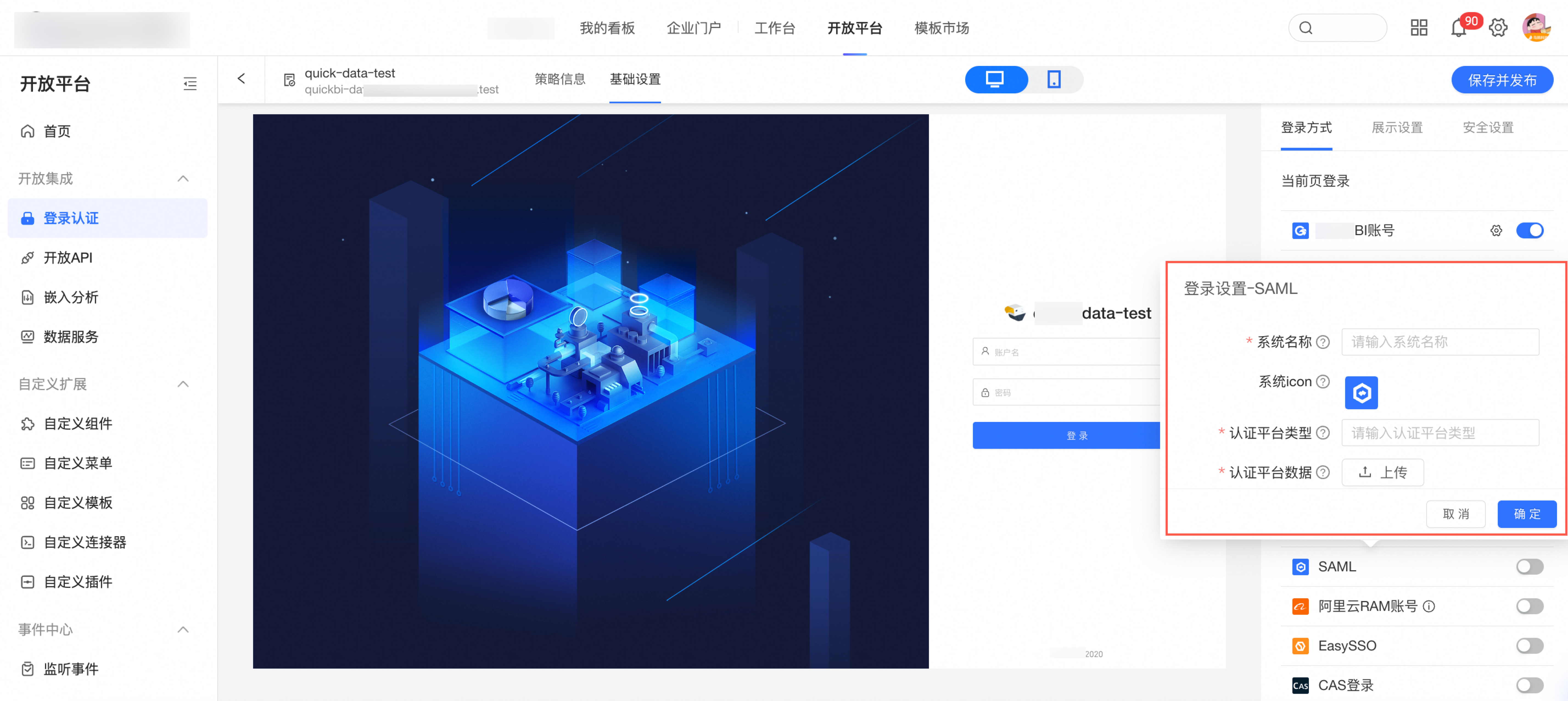
配置完成之后,访问Quick BI,即可选择SAML跳转登录